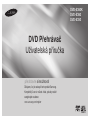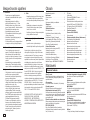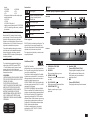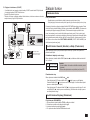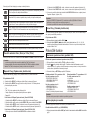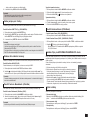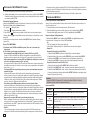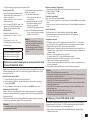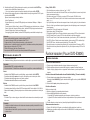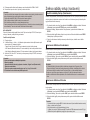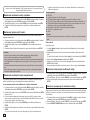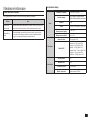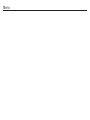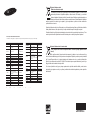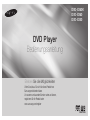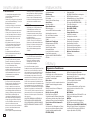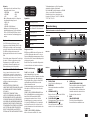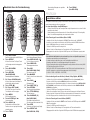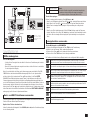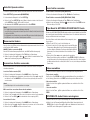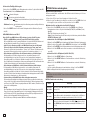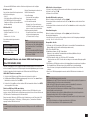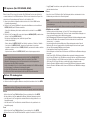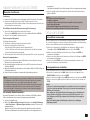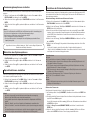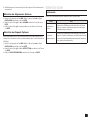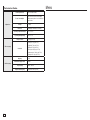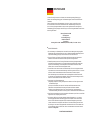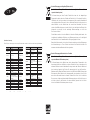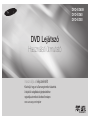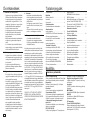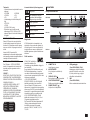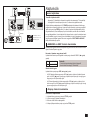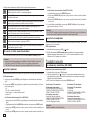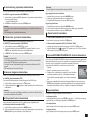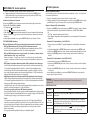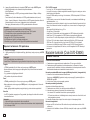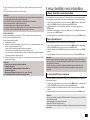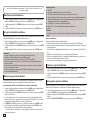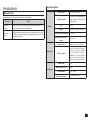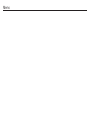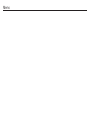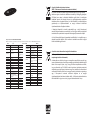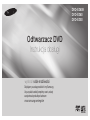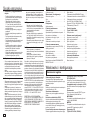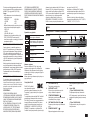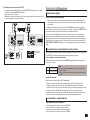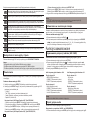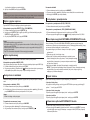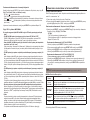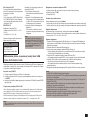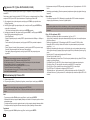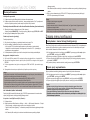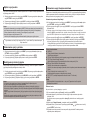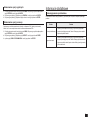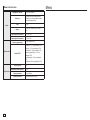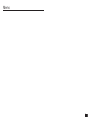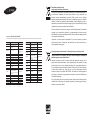Samsung DVD-E350 Benutzerhandbuch
- Kategorie
- DVD Spieler
- Typ
- Benutzerhandbuch
Dieses Handbuch ist auch geeignet für
Seite laden ...
Seite laden ...
Seite laden ...
Seite laden ...
Seite laden ...
Seite laden ...
Seite laden ...
Seite laden ...
Seite laden ...
Seite laden ...
Seite laden ...
Seite laden ...
Seite laden ...
Seite laden ...
Seite laden ...
Seite laden ...

DEUTSCH
DVD Player
Bedienungsanleitung
Erleben Sie die Möglichkeiten
Vielen Dank, dass Sie sich für dieses Produkt von
Samsung entschieden haben.
Um unseren umfassenden Service nutzen zu können,
registrieren Sie Ihr Produkt unter
www.samsung.com/register
DVD-E360K
DVD-E360
DVD-E350

2
1. Gerät aufstellen
-
Die korrekte Betriebsspannung für den Player
ist auf dem Etikett an der Rückseite des
Gerätes angegeben.
-
Platzieren Sie den Player in einem Schrank mit
ausreichend Platz zur Belüftung (7~10 cm). Die
Belüftungsöffnungen an den
Gerätekomponenten dürfen nicht verdeckt werden.
- Schieben Sie das CD-Fach nicht mit der
Hand ein.
-
Stapeln Sie die Komponenten nicht übereinander.
- Schalten Sie alle Komponenten aus, bevor
Sie den Player transportieren oder bewegen.
- Wenn Sie andere Komponenten an diesen
Player anschließen, müssen diese vorher
abgeschaltet werden.
- Nach Gebrauch muss die DVD aus dem
CD-Fach entnommen und der Player abge
schaltet werden. Dies gilt insbesondere,
wenn der Player längere Zeit nicht verwen
det wird.
- Der Netzstecker dient zum Trennen des
Geräts vom Stromnetz und sollte daher jed
erzeit leicht zugänglich sein.
2. Sicherheitshinweise
- In diesem Produkt kommt ein Laser zum
Einsatz. Bei Verwendung von Befehlen und
Einstellungen sowie bei Vorgehensweisen,
die von den Anweisungen dieses
Handbuchs abweichen, kann der Benutzer
gefährlicher Strahlung ausgesetzt werden.
-
Öffnen Sie keine Gehäuse und führen Sie
keine Reparaturarbeiten selbst aus. Lassen
Sie Reparaturen stets von qualifiziertem
Fachpersonal durchführen.
.
3. Vorsicht
- Der Player ist nicht für den gewerblichen
Einsatz vorgesehen. Verwenden Sie dieses
Produkt nur für den privaten Bereich.
- Achten Sie darauf, dass das Gerät nicht
mit flüssigkeiten bespritzt werden kann. Auf
dem Gerät dürfen daher keine Behälter mit
flüssigkeit (z, B. Blumensaven) abgestellt werden.
- Äußere Einflüsse wie Blitzschlag oder
elektrostatische Aufladung können den nor
malen Betrieb das Players beeinträchtigen.
Schalten Sie in diesem Fall den Player mit
der Taste POWER aus und wieder ein, oder
ziehen Sie den Netzstecker aus der
Steckdose und stecken Sie ihn anschließend
wieder ein. Anschließend funktioniert der
Player wieder normal.
-
Wenn bei plötzlichen temperaturveränderungen
im Inneren des Players Feuchtigkeit kondensiert,
kann die Funktion des Players beeinträchtigt
werden.Bewahren Sie in diesem Fall den
Player so lange bei Zimmertemperatur auf,
bis das Innere vollständig getrocknet ist und
das Gerät wieder normal betrieben werden
kann.
4. CDs/DVDs
- Zur Reinigung von CDs/DVDs dürfen kein
CD-Reinigungsspray, kein Benzol, kein
Verdünner und keine anderen flüchtigen
Lösungsmittel verwendet werden, da diese
Substanzen die Oberfläche von CDs/DVDs
beschädigen könnten.
- Berühren Sie niemals die Datenseite von
CDs/DVDs. Fassen Sie CDs/DVDs an den
Rändern oder am Rand und dem Mittelloch an.
- Entfernen Sie Schmutz vorsichtig mit einem
Tuch. Wischen Sie dabei niemals mitVor
wärts- und Rückwärtsbewegungen über
CDs/DVDs
.
5. Entsorgung und Umweltschutz
- Die in diesem Produkt verwendete Batterie
enthält umweltschädliche Chemikalien.
- Entsorgen Sie die Batterien deshalb
umweltgerecht und entsprechend der
behördlichen Bestimmungen.
Die zu diesem Benutzerhandbuch gehörige
Produkteinheit ist unter geistigen Eigentumsrechten Dritter
lizenziert. Diese Lizenz beschränkt sich auf die private,
nicht gewerbliche Verwendung durch Endbenutzer und
auf die in dieser Lizenz enthaltenen Inhalte. Die gewer-
bliche Verwendung ist nicht gestattet. Die Lizenz gilt
ausschließlich für diese Produkteinheit und umfasst keine
unlizenzierten oder den Normen ISO/IEC 11172-3 oder
ISO/IEC 13818-3 entsprechenden Produkteinheiten oder
Verfahren, die zusammen mit dieser Produkteinheit verwen-
det oder verkauft werden. Die Lizenz gilt lediglich für die
Verwendung dieser Produkteinheit zum Kodieren und/oder
Dekodieren von Audiodateien, die den NormenISO/IEC
11172-3 oder ISO/IEC 13818-3 entsprechen. Unter dieser
Lizenz werden keine Rechte an Leistungsmerkmalen und
Funktionen von Produkten vergeben, die diesen Normen
nicht entsprechen.
VORSICHT: BEI VERWENDUNG VON BEFEHLEN UND
EINSTELLUNGEN SOWIE BEI VORGEHENSWEISEN,
DIE VON DIESEM HANDBUCH ABWEICHEN, KANN DER
BENUTZER GEFÄHRLICHER STRAHLUNG AUSGESETZT
WERDEN.
Vorsichtsmaßnahmen
Vorsichtsmaßnahmen . . . . . . . . . . . . . . . . . . . . . 2
Einführung
Allgemeine Funktionen . . . . . . . . . . . . . . . . . . . . 2
Beschreibung . . . . . . . . . . . . . . . . . . . . . . . . . . . 3
Überblick über die Fernbedienung . . . . . . . . . . . 4
Anschlüsse
Anschlüsse wählen . . . . . . . . . . . . . . . . . . . . . . . 4
Grundfunktionen
DVDs wiedergeben . . . . . . . . . . . . . . . . . . . . . . . 5
Such- und SKIP-Funktionen verwenden . . . . . . 5
Anzeigefunktion verwenden . . . . . . . . . . . . . . . . 5
Disc- und Titelmenü verwenden . . . . . . . . . . . . 6
Wiedergabe wiederholen . . . . . . . . . . . . . . . . . . 6
Zeitlupe . . . . . . . . . . . . . . . . . . . . . . . . . . . . . . . . 6
Erweiterte Funktionen
Bildformat anpassen (EZ VIEW) . . . . . . . . . . . . . 6
Audio-Sprache wählen . . . . . . . . . . . . . . . . . . . . 6
Untertitel-Sprache wählen . . . . . . . . . . . . . . . . . . 7
Kamerawinkel ändern . . . . . . . . . . . . . . . . . . . . . 7
Lesezeichen-Funktion verwenden. . . . . . . . . . . . 7
Zoom-Funktion verwenden . . . . . . . . . . . . . . . . . 7
Clip-Menü für MP3/WMA/JPEG/MPEG4/
CD Audio . . . . . . . . . . . . . . . . . . . . . . . . . . . . . . . 7
Ordner auswählen . . . . . . . . . . . . . . . . . . . . . . . . 7
MP3/WMA/CD Audio-Dateien wiedergeben . . . . 7
MPEG4-Dateien wiedergeben . . . . . . . . . . . . . . . 8
Multimedia-Dateien von einem USB-Gerät
abspielen (Nur DVD-E360K, E360) . . . . . . . . . . . 9
CD kopieren (Nur DVD-E360K, E360) . . . . . . . . 10
Picture CD wiedergeben . . . . . . . . . . . . . . . . . . 10
Karaoke-funktionen
(Nur DVD-E360K)
Karaoke-funktionen . . . . . . . . . . . . . . . . . . . . . . 11
Setup-Menü ändern
Setup-Menü verwenden . . . . . . . . . . . . . . . . . . 11
Anzeigeoptionen einstellen . . . . . . . . . . . . . . . . 11
Tonwiedergabeoptionen einstellen . . . . . . . . . . 12
Einrichten des Systemoptionen . . . . . . . . . . . . 12
Sprachfunktionen einstellen . . . . . . . . . . . . . . . 12
Einrichten der Sicherheitsoptionen . . . . . . . . . . 12
Einrichten der Allgemeinen Optionen . . . . . . . . 13
Einrichten des Support-Optionen . . . . . . . . . . . 13
Weitere Informationen
Fehlersuche . . . . . . . . . . . . . . . . . . . . . . . . . . . . 13
Technische Daten . . . . . . . . . . . . . . . . . . . . . . . 14
Inhaltsver zeichnis
Exzellenter Sound
Dolby Digital, eine von Dolby Laboratories
entwickelte Technologie, garantiert eine
kristallklare Tonwiedergabe.
Bildschirm
Filme können sowohl im normalen als auch im
Breitbild-Format wiedergegeben werden.
Zeitlupe
Wichtige Szenen können in Zeitlupe wie-
dergegeben werden.
Kindersicherung (DVD)
Durch Wahl eines geeigneten
Sicherheitsniveaus der Kindersicherung kann
der Benutzer verhindern, dass Kinder jugend-
gefährdende Filme auf dem Gerät abspielen.
Verschiedene Bildschirmmenü-
Funktionen
Sie können bei der Wiedergabe von Filmen
zwischen verschiedenen Sprachen (Audio/
Untertitel) und Kamerawinkeln wählen.
EZ VIEW (DVD)
Einführung
Allgemeine Funktionen
Mit Easy View kann das Bild an das
Bildseitenverhältnis Ihres Fernsehgeräts ange-
passt werden (16:9 oder 4:3).
Digitaler Foto-Betrachter (JPEG)
Sie können digitale Fotos auf dem
Fernsehgerät wiedergeben.
Wiederholen
Sie können ein Musikstück oder Film einfach
wiederholen lassen, indem Sie die Taste
REPEAT drücken.
MP3/WMA
Mit diesem Gerät können DVDs mit MP3- oder
WMA-Dateien wiedergegeben werden.
MPEG4
Diese Funktion dient der Wiedergabe von
MPEG4-Daten innerhalb einer AVI-Datei.
CD kopieren (Nur DVD-E360K,E360)
Mit dieser Funktion können Sie Audiodateien
von CD im MP3-Format auf ein USB-Gerät
kopieren. (Nur Audio-CD (CD-DA)).

3
Hinweis
- Datenträger, die nicht auf diesem Player
abgespielt werden können.
•DVD-ROM •DVD-RAM
•CD-ROM •CDV
•CDI •CVD
- Ob die Wiedergabe möglich ist, hängt von
den Aufnahmebedingungen ab.
•DVD-R,+R
•CD-RW
•DVD+RW,-RW(V-Modus)
- Abhängig von Datenträgertyp und
Aufnahmebedingungen können bestimmte
CD-Rs, CD-RWs und DVD-Rs mögli cher
weise nicht auf dem Gerät wiedergegeben
werden.
Kopierschutz
Viele DVD sind durch Kodierung gegen
Kopieren geschützt. Deshalb sollten Sie den
DVD-Player nur direkt an das Fernsehgerät,
und nicht über den Videorekorder anschließen.
Bei DVDs mit Kopierschutz erzeugt die
Wiedergabe über Videorekorder ein verzerrtes
Bild.
Diese Gerät umfasst Kopierschutz-Technologie,
die durch US-Patente und andere geistige
Eigentumsrechte der ROVI Corporation
geschützt ist. Reverse Engineering und
Disassemblierung sind nicht gestattet.
CLASS 1 LASER PRODUCT
Dieses Compact Disk Gerät ist als CLASS 1
LASER Produkt eingestuft. Die Verwendung von
anderen Bedienelementen, Einstellungen oder die
Durchführung von Prozeduren die von denen hier
angegebenen abweichen, können zu einer zu einer
gefährlichen Strahlenbelastung führen.
ACHTUNG :
NACH DEM ÖFFNEN SICHTBARE UND
UNSICHTBARE LASERSTRAHLUNG DER KLASSE
3B. EINWIRKUNG DES STARHLS VERMEIDEN
(IEC 60825-1).
DIESES GERÄT VERWENDET EINEN
LASER: DIE VERWENDUNG VON ANDEREN
BEDIENELEMENTEN, EINSTELLUNGEN ODER
DIE DURCHFÜHRUNG VON PROZEDUREN DIE
VON DENEN HIER ANGEGEBENEN ABWEICHEN,
KÖNNEN ZU EINER ZU EINER GEFÄHRLICHEN
STRAHLENBELASTUNG FÜHREN. DAS GEHÄUSE
NICHT ÖFFNEN UND KEINE REPARATUREN
SELBST DURCHFÜHREN. QUALIFIZIERTES
PERSONAL MIT DER WARTUNG BEAUFTRAGEN.
Regionalcodes
DVD-Player und DVDs sind nach Regionen codi-
ert. Für die Wiedergabe müssen die Codes von
Player und Datenträger zusammenpassen. Wenn
dies nicht der Fall ist, kann der Datenträger nicht
wiedergegeben werden.
Der für diesen Player erforderliche Regionalcode
ist auf der Rückseite des Gerätes beschrieben.
DivX-Zertifizierung
DivX®, DivX Certified®
und die dazugehörigen Logos sind
Markenzeichen von Rovi Corporation oder ihrer
Tochtergesellschaften und sind urheberrech-
tlich geschützt. Dieses Gerät ist offiziell DivX
zertifiziert® und gibt DivX-Videos wieder.
Nähere Informationen und
Softwareanwendungen zum Konvertieren Ihrer
Videodateien in DivX Videos finden Sie unter
www.divx.com.
INFOS ZU DIVX VIDEO-ON-DEMAND: Dieses
DivX Certified® Gerät muss registriert werden,
damit Video-On-Demand-Inhalte (VOD)
wiedergegeben werden können. Um den
Registrierungscode zu erzeugen, wechseln
Sie in den DivX VOD-Bereich im Setup-Menü
des Geräts. Besuchen Sie vod.divx.com für
weitere Informationen über den Abschluss der
Registrierung.
INFOS ZU DIVX VIDEO: Bei DivX® han-
delt es sich um ein von DivX, LLC, einem
Symbole
DVD-Regionalcodes
PAL-Fernsehsystem in Großbritan-
nien, Frankreich, Deutschland etc.
Dolby Digital-Ton
Stereoaufnahme
Digital Audio disc
MP3-disc
STEREO
~
DIGITAL
SOUND
STEREO
PAL
Bedienelemente an der Vorderseite
Beschreibung
1. DISC-FACH
Legen Sie hier den Datenträger ein.
2. DISPLAY
Hier werden Informationen zum Betrieb
angezeigt.
3. OPEN/CLOSE ( )
Drücken Sie diese Taste, um das CD-Fach
zu öffnen und zu schließen.
4. PLAY/PAUSE ( )
Wiedergabe starten oder unterbrechen.
5. POWER ON/OFF ( )
Wenn der Player auf ein/aus gestellt
wurde, ist er ein- oder ausgeschalten.
6. USB-Host
(Nur DVD-E360K, E360)
Zum Anschließen externer Speichergeräte
wie digitale Standbildkameras, MP3-
Player, Memory Sticks oder Kartenleser.
Lautstärke einzustellen, drehen Sie den
Regler nach links oder rechts.
7. MIC
(Nur DVD-E360K)
Schließen Sie zum Verwenden der
Karaoke-Funktionen das Mikrofon an.
DVD-E360K
7
▼
▼ ▼
▼
▼
▼
▼
DVD-E360
▼
▼
▼
▼
▼
▼
DVD-E350
▼
▼
▼
▼
▼
CLASS 1 LASER PRODUCT
KLASSE 1
LASER PRODUKT
LUOKAN 1
LASER LAITE
KLASS 1
LASER APPARAT
PRODUCTO
LÁSER CLASE 1
Tochterunternehmen von Rovi Corporation,
entwickeltes, digitales Videoformat.
DivX-Certified® für die Wiedergabe von DivX®
-Videos, einschließlich Premium-Inhalt.
Geschützt durch eines oder mehrere der
folgenden US-Patente: 7,295,673; 7,460,668;
7,515,710; 7,519,274.

4
Anschlüsse
Anschlüsse wählen
Im Folgenden werden Beispiele gezeigt, die demonstrieren, wie der DVD-Player an Fernsehgeräte und
andere Komponenten angeschlossen werden kann.
Vor dem Anschließen des DVD-Players
-
Schalten Sie den DVD-Player, das Fernsehgerät und sonstige Komponenten stets aus, bevor Sie Kabel
anschließen oder entfernen.
- Weitere Informationen zu den Komponenten, die Sie anschließen möchten (z. B. Fernsehgeräte),
finden Sie in der Bedienungsanleitung des entsprechenden Gerätes.
A. An Fernsehgerät anschließen (Video CVBS)
- Verbinden Sie über Video-/Audiokabel die VIDEO OUT-Anschlüsse (gelb) / AUDIO OUT-
Anschlüsse (rot und weiß) auf der Rückseite des DVD-Players mit den VIDEO IN-Anschlüssen
(gelb) / AUDIO INAnschlüssen (rot und weiß) des Fernsehgerätes.
- Schalten Sie DVD-Player und Fernsehgerät ein.
- Drücken Sie auf der Fernbedienung des Fernsehgerätes die Taste zur Auswahl der
Eingangsquelle, bis das Video-Signal des DVD-Players auf dem TV-Bildschirm angezeigt wird.
Hinweis
- Wenn Audiokabel und Netzkabel zu nahe aneinander liegen, kann es zu Signalstörungen kommen.
- Informationen zum Anschließen eines Verstärkers finden.
- Die Anzahl und Lage der Anschlüsse kann je nach Fernsehgerät unterschiedlich sein.
Informationen dazu finden Sie in der Bedienungsanleitung des Fernsehgerätes.
- Falls das Fernsehgerät nur über eine Audio-Eingangsbuchse verfügt, verbinden Sie diese mit dem [AUDIO
OUT]-[links]-Anschluss (weiß) des DVD-Players.
- Wenn Sie die VIDEO SEL.-Taste drücken während sich der DVD-Spieler im Stopp-Modus befindet oder
keine DVD eingelegt ist, wechselt der Videoausgabemodus in dieser Reihenfolge:
(I-SCAN ➝ P-SCAN ➝ SCART-RGB ➝ SCART-CVBS).
1. Taste DVD POWER
Zum Ein- und Ausschalten des DVD-Players.
2. Taste REPEAT
Mit dieser Taste können Titel, Kapitel, Tracks
oder Datenträger wiederholt wiedergegeben
werden.
3. Taste DISC MENU
Disc-Menü anzeigen.
4. Taste RECORD
(Nur DVD-E360K)
Verwendung für Karaoke-Aufnahmen.
5. Die Tasten SUCHEN (
k
/
K
)
Mit diesen Tasten kann der Datenträger vor-
wärts/rückwärts durchsucht werden.
6. Taste STOP (■)
7. Die Tasten SKIP (
|k
/
K|
)
Mit der SKIP-Taste können Sie zwischen
Titeln, Kapiteln oder Tracks springen.
8. Taste MENU
DVD-Player-Menü anzeigen.
9. Tasten ENTER/π†√®
Optionen auswählen.
10. Taste AUDIO (√)
Zur Auswahl der verschiedenen Audio-
Funktionen, die vom eingelegten Datenträger
unterstützt werden.
11. Taste TOOLS
Überblick über die Fernbedienung
1
2
3
4
5
6
7
8
9
10
11
17
18
19
20
15
16
14
21
13
12
DVD-E360K
DVD-E350
DVD-E360
1
2
3
22
5
6
7
8
9
10
11
12
13
14
15
16
17
18
19
21
1
2
3
22
5
6
7
8
9
10
11
12
13
23
15
16
17
18
19
21
Aktuellen Disc-Modus anzeigen. Zur Anzeige
der Info-Anzeige Wiedergabe (Playback).
12. Taste OPEN/CLOSE ( )
Disc-Fach öffnen und schließen.
13. Taste VIDEO SEL.
Videoausgangsmodus ändern.
14. Taste USB
(Nur DVD-E360K, E360)
Zum Vergrößern des DVD
15.
Taste MARKER
Finden Sie schnell Lesezeichenabschnitte
einer DVD.
16. Taste PLAY
( )
Wiedergabe starten.
17. Taste SUBTITLE/
(π)
18. Taste RETURN
Zum vorherigen Menü zurückkehren.
19.
Taste TITLE MENU
(®)
Title-Menü anzeigen.
20. Taste KARAOKE (†)
(Nur DVD-E360K)
Zum Zugriff auf das Karaoke-Menü
(Tastensteuerung, Mikrofonlautstärke, Echo).
21. Taste INFO
Zum Aufrufen der Funktion Anzeige (Display).
22.
Taste REPEAT A-B
(Nur DVD-E360, E350)
Zur wiederholen Wiedergabe eines gewählten
Abschnitts A-B.
B. An ein Audiogerät anschließen (2-Kanal, Dolby Digital-, MPEG2)
- Verbinden Sie mit Hilfe der Audiokabel die AUDIO OUT Anschlüsse (rot und weiß) auf der
Rückseite des DVD Players mit den AUDIO IN-Anschlüssen am Verstärker.
- Bei Verwendung eines Koaxialkabels verbinden Sie dieses mit dem Anschluss DIGITAL AUDIO
OUT (COAXIAL) an der Rückseite des DVD-Players mit dem Anschluss DIGITAL AUDIO IN
(COAXIAL) am Verstärker.
- Schalten Sie DVD-Player, Fernsehgerät und Verstärker ein.
- Wählen Sie am Verstärker über die Taste zur Aus wahl der Eingangsquelle die Option Externer
Eingang, damit das Tonsignal des DVD-Players wiedergegeben wird. Informationen zur Auswahl
des Audio-Eingangs an Ihrem Verstärker finden Sie in dessen Bedienungsanleitung.
C. An ein Fernsehgerät anschließen (SCART)
- Verbinden Sie über scart kabel die SCART auf der Rückseite des DVD-Players mit den SCART
IN des Fernsehgerätes.
- Schalten Sie DVD-Player und Fernsehgerät ein.
- Drücken Sie auf der Fernbedienung des Fernsehgerätes die Taste zur Auswahl der
Eingangsquelle, bis das Video-Signal des DVD-Players auf dem TV-Bildschirm angezeigt wird.
23. Taste ZOOM
(Nur DVD-E350)

5
A
B
C
Scartkabel
Audiokabel
Video Kabel
Audio kabel
Coaxial Kabel
Verwenden Sie den Scart-
Anschluss und den Ausgang
für Component Video (Y, Pb, Pr)
nicht gleichzeitig.
WEISS
WEISS
WEISS
WEISS
ROT
ROT
ROT
ROT
GELB
GELB
Grundfunktionen
DVDs wiedergeben
Vor der Wiedergabe
- Schalten Sie das Fernsehgerät ein, und wählen Sie über dessen Fernbedienung den korrekten
Video-Eingang.
- Wenn Sie ein externes Audiosystem angeschlossen haben, schalten Sie dieses ein, und wählen
Sie den richtigen Audio-Eingang.
Wenn Sie nach Anschließen des Players an die Stromversorgung zum ersten Mal die Taste DVD
POWER drücken, wird nebenstehender Bildschirm angezeigt: Wenn Sie eine Sprache wählen
möchten, drücken Sie die entsprechende Taste π/†, dann drücken Sie die Taste ENTER
(EINGABE). (Dieser Bildschirm wird nur angezeigt, wenn Sie das Gerät zum ersten Mal an die
Stromversorgung anschließen.) Wenn keine Sprache im Begrüßungsbildschirm gewählt wird, kön-
nen sich die Einstellungen bei jedem Ein- und Ausschalten des Gerätes ändern. Wählen Sie die von
Ihnen bevorzugte Sprache. Nachdem Sie eine Sprachauswahl getroffen haben, können Sie diese
ändern, indem Sie die Taste ®|| an der Vorderseite des Gerätes mehr als 5 Sekunden lang gedrückt
halten. Dabei darf sich keine DVD im Gerät befinden. Der Bildschirm SELECT MENU LANGUAGE
wird angezeigt, und Sie können die Sprachauswahl ändern.
Sie können einzelne Kapitel oder Tracks während der Wiedergabe schnell durchsuchen und mit der
Funktion SKIP zum nächsten Kapitel/Track springen.
Kapitel oder Tracks durchsuchen
Halten Sie während der Wiedergabe die Taste SEARCH (k oder K) auf der Fernbedienung länger
als eine Sekunde gedrückt.
Such- und SKIP-Funktionen verwenden
Anzeigefunktion verwenden
Bei der Wiedergabe von DVD/MPEG4
1. Drücken Sie während der Wiedergabe die Taste TOOLS auf der Fernbedienung.
2. Wählen Sie mit den Tasten π/† den gewünschten Menüpunkt.
3. Drücken Sie die Tasten √/®, um die gewünschte Einstellung vorzunehmen.
4. Drücken Sie die Taste TOOLS erneut, um die Anzeige auszublenden.
Hinweis
- Die mit dieser Funktion eingestellte Geschwindigkeit entspricht unter
Umständen nicht der tatsächlichen Wiedergabegeschwindigkeit.
- Im Suchmodus erfolgt keine Tonwiedergabe (außer bei CDs).
Tracks überspringen
Drücken Sie während der Wiedergabe die Taste SKIP (|k oder K|).
- Wenn Sie eine DVD abspielen und die Taste SKIP (
) drücken, springt der Player zum nächsten
Kapitel. Wenn Sie die Taste SKIP (
) drücken, springt der Player zum Anfang des aktuelen
Kapitels. Durch nochmaliges Drücken springt der Player zum Anfang des vorhergehenden
Kapitels.
- Wenn Sie eine CD bei deaktiviertem und die Taste SKIP (K|) drücken, springt der Player zum
nächsten Track. Wenn Sie die Taste SKIP (|k) drücken, springt der Player zum Anfang des aktu-
ellen Tracks. Durch nochmaliges Drücken springt der Player zum Anfang des vorhergehenden
Tracks
.
DVD
CD
2X, 4X, 8X, 16X, 32X
2X, 4X, 8X, 16X, 32X
Die Funktionen der Funktion Anzeige (Display) werden in der nachfolgenden Tabelle aufgelistet:
Gewünschten Titel auf einem Datenträger auswählen, auf dem sich mehrere Titeln befinden.
Wenn sich mehr als ein Film auf einem Datenträger befindet, wird jeder Film einzeln erkannt.
Die meisten DVDs sind in Kapitel aufgeteilt. So können einzelne Passagen schneller gefunden werden.
Film ab einem bestimmten Zeitpunkt wiedergeben. Als Bezugspunkt muss eine Startzeit eingege-
ben werden. Bei einigen Datenträgern funktioniert die zeitbezogene Suchfunktion nicht.
Zeigt an, in welcher Sprache der Soundtrack wiedergegeben wird. In diesem Beispiel wird der
Soundtrack in der Sprache „English 5.1CH” wiedergegeben. Auf einer DVD können sich bis zu
acht verschiedene Soundtracks befinden.
Anzeige der verfügbaren Sprachen für die Untertitel der DVD. Untertitel können in der von Ihnen
gewünschten Sprache angezeigt, wahlweise aber auch komplett abgeschaltet werden. Eine DVD
kann bis zu 32 verschiedene Untertitel enthalten
.
Das Bildformat der DVD kann über die EZ-Ansichtsfunktion geändert werden.
Drücken Sie ENTER (EINGABE), um die Zoom-Funktion zu aktivieren.
Bei einigen DVDs können mit der Angle-Funktion bestimmte Szenen aus verschiedenen
Blickwinkelnwiedergegeben werden.
E
Z

6
Wiedergabe wiederholen
Wiederholung des aktuellen Titels, Kapitels, ausgewählten Abschnitts (A-B) oder des gesamten
Datenträgers.
Bei der Wiedergabe von DVD
1. Drücken Sie die Taste REPEAT auf der Fernbedienung. Das Dialogfeld “Wiederholen" wird
angezeigt.
2. Drücken Sie die Taste REPEAT oder π/† um den Wiedergabemodus zu ändern. Bei einer DVD
können Kapitel und Titel wiederholt werden.
- Aus
- Title (Titel) : Der aktuell wiedergegebene Titel wird wiederholt
- Chapter (Kapitel) : Das aktuell wiedergegebene Kapitel wird wiederholt.
- REPEAT A-B (Wiederhol. A-B)
Funktion “A-B Wiederholung” verwenden (Nur DVD-E360K)
1. Drücken Sie die Taste REPEAT auf der Fernbedienung. Das Dialogfeld “Wiederholen” wird
angezeigt.
2. Wählen Sie mit den Tasten π/† die Option REPEAT A-B, und drücken Sie die Taste ENTER.
3. Drücken Sie die Taste ENTER, um den Punkt zu markieren, an dem die Wiederholung starten
soll (A).
4. Drücken Sie die Taste ENTER, um den Punkt zu markieren, an dem die Wiederholung stop
pen soll (B).
Funktion “A-B Wiederholung” verwenden (Nur DVD-E360, E350)
1. Drücken Sie die Taste REPEAT A-B auf der Fernbedienung.
2. Drücken Sie die Taste REPEAT A-B, um den Punkt zu markieren, an dem die Wiederholung
starten soll (A).
3. Drücken Sie die Taste REPEAT A-B, um den Punkt zu markieren, an dem die Wiederholung
stoppen soll (B).
3. Um in den normalen Wiedergabemodus zurückzukehren, drücken Sie die Taste REPEAT A-B
bis im Display Wiederholen (Repeat) angezeigt wird: Aus (Off).
Disc- und Titelmenü verwenden
Drücken Sie während der Wiedergabe einer DVD die Taste DISC MENU/ TITLE MENU auf der
Fernbedienung.
Hinweis
- Je nach Datenträger ist der Menüpunkt Diskmenü/ Titelmenü nicht verfügbar.
- Sie können den Menüpunkt Diskmenü auch über die Taste DISC MENU auf der Fernbedienung
wählen.
- Der Menüpunkt Titelmenü wird nur angezeigt, wenn sich mindestens zwei Titel auf dem
Datenträger befinden
.
Hinweis
-
Mit WIEDERHOLUNG A-B (A-B REPEAT) können Sie direkt einen Punkt (B) festlegen, nachdem Sie (A)
festgelegt haben.
- Je nach Datenträger ist die Wiederholungsfunktion nicht möglicherweise verfügbar.
Zeitlupe
Mit dieser Funktion können Sie Szenen, di Sie genauer betrachten möchten (Sportszenen, Konzert-
mitschnitte usw.), verlangsamt wiederholen lassen.
Bei der Wiedergabe von DVD
1. Drücken Sie während der Wiedergabe die Taste PLAY ( ).
2. Halten Sie im Modus PAUSE die Taste SEARCH (k/K) gedrückt, um die Wiedergabe
geschwindigkeit auf 1/2, 1/4, 1/8, 1/16 der Normalge schwindigkeit einzustellen. Wenn Sie die
normale Wiedergabe starten möchten, drücken Sie die Schaltfläche PLAY.
Erweiterte funktionen
Bildformat anpassen (EZ View)
Bildformat für die Wiedergabe einstellen (DVD)
1. Drücken Sie während der Wiedergabe die Taste TOOLS auf der Fernbedienung.
2. Wählen Sie mit den Tasten π/† die Option
E
Z
. Jedes Mal, wenn Sie die Tasten √/®
drücken, ändert sich die Bildschirmgröße. Abbildungen der Bildschirmgrößen und eine Liste der
Sequenzen, in denen sich die Größen ändern, finden Sie in der nächsten Spalte.
3. Drücken Sie die Taste RETURN um die EZ Ansicht (EZ View) zu verlassen.
Bei Verwendung eines 16:9-Fernsehgerätes
Für Datenträger mit 16:9-Bildformat
- WIDE SCREEN (Breit)
- SCREEN FIT (Passend)
- ZOOM FIT (Aufzoomen)
Für DVDs mit 4:3-Bildformat
- Normal Wide (Normale Breite)
- SCREEN FIT (Passend)
- ZOOM FIT (Aufzoomen)
- Vertical Fit (Vertikale Anpassung)
Bei Verwendung eines 4:3-Fernsehgerätes
Für DVDs mit 16:9-Bildformat
- 4:3 Letter Box
- 4:3 Pan Scan
- SCREEN FIT (BILDSCHIRMANPASSUNG)
- ZOOM FIT (ZOOMANPASSUNG)
Für DVDs mit 4:3-Bildformat
- Normal Screen (Normale Wiedergabe)
- SCREEN FIT (BILDSCHIRMANPASSUNG)
- ZOOM FIT (ZOOMANPASSUNG)
Hinweis
Je nach DVD haben diese Funktionen unterschiedliche Auswirkungen.
Audio-Sprache wählen
Sie können die gewünschte Audio-Sprache schnellund einfach mit der Taste AUDIO wählen.
Taste AUDIO
(√)
verwenden(DVD/MPEG4)
1. Drücken Sie die Taste AUDIO (√). Mit der Taste π/† können Sie die Audiosprache ändern.
- Die Audiosprachen werden durch Abkürzungen dargestellt.
2. Zum Ausblenden des AUDIO Symbols drücken Sie die Taste RETURN.
Hinweis
- Die Verfügbarkeit dieser Funktion hängt von den auf der DVD gespeicherten Sprachen ab.
-
Eine DVD kann bis zu 8 verschiedene Audiosprachen enthalten.

7
Untertitel-Sprache wählen
Sie können die gewünschte Audio-Sprache schnell und einfach mit der Taste SUBTITLE wählen.
Taste SUBTITLE
(
π
)
verwenden (DVD/MPEG4)
1.
Drücken während der Wiedergabe Sie die Taste SUBTITLE (
π
).
2. Drücken Sie die Taste SUBTITLE
(
π
)
oder π/† um die Sprache zu ändern
.
Jedes Mal, wenn Sie
die Taste SUBTITLE
(
π
)
oder π/† drücken, ändert sich die Sprache.
3. Zum Ausblenden des SUBTITLE Symbols drücken Sie die Taste RETURN.
Hinweis
- Die Untertitel-Sprachen werden durch Abkürzungen dargestellt.
-
Je nach DVD müssen Sie die gewünschte Untertitel-Sprache im Disc Menu (Disc-Menü) einstellen. Drücken
Sie die Taste DISC MENU.
- Die Verfügbarkeit dieser Funktion hängt von den auf der DVD gespeicherten Untertitel-Sprachen ab.
- Eine DVD kann bis zu 32 verschiedene Untertitelsprachen enthalten.
Kamerawinkel ändern
Wenn eine Szene einer DVD aus mehreren Kamerawinkeln aufgenommen wurde, können Sie diese
mit der Funktion ANGLE auswählen.
ANGLE-Funktion verwenden (DVD)
Wenn die DVD mehrere Kameraperspektiven bietet, wird ANGLE am Bildschirm angezeigt.
1. Drücken Sie während der Wiedergabe die Taste TOOLS auf der Fernbedienung.
2. Wählen Sie mit den Tasten π/† die Option
-symbol. Wählen Sie entweder mit den Tasten
√/® auf der Fernbedienung den gewünschten Bildwinkel aus.
Lesezeichen-Funktion verwenden
Mit dieser Funktion können Sie Abschnitte einer DVD mit Lesezeichen versehen, um sie später
schneller wiederzufinden.
Lesezeichen-Funktion verwenden (DVD)
1. Drücken Sie während der Wiedergabe die Taste MARKER auf der Fernbedienung.
2. Drücken Sie zum Markieren der gewünschten Szene drücken Sie die Tasten √/® oder π/†
und drücken Sie die Taste MARKER. Bis zu 12 Szenen können gleichzeitig mit Lesezeichen
versehen werden.
Hinweis
- Je nach Datenträger ist die Lesezeichenfunktion nicht verfügbar.
Mit Lesezeichen versehene Szene wieder aufrufen.
1. Drücken Sie während der Wiedergabe die Taste MARKER auf der Fernbedienung.
2. Drücken Sie die Tasten √/® oder π/†, um eine mit Lesezeichen versehene Szene auszuwählen.
3. Drücken Sie die Taste PLAY ( ), um zu der markierten Szene zu springen (SKIP).
Lesezeichen löschen
1. Drücken Sie während der Wiedergabe die Taste MARKER auf der Fernbedienung.
2. Wählen Sie mit den Tasten √/® oder π/† die Nummer des Lesezeichens, das Sie löschen möchten.
3. Drücken Sie die Taste ENTER, um das Lesezeichen zu löschen.
Zoom-Funktion verwenden
Zoom-Funktion verwenden (DVD)
(DVD-E350)
1. Drücken Sie während der Wiedergabe die Taste ZOOM auf der Fernbedienung.
Zoom-Funktion verwenden (DVD)
(DVD-E360K, E360)
1. Drücken Sie während der Wiedergabe die Taste TOOLS auf der Fernbedienung.
2. Wählen Sie mit den Tasten π/† die Option , und drücken Sie die Taste ENTER wird das
Bild in der Abfolge X1,X2,X3,X4.
Video \ 1/2 Seite
CD Seite
Beweg
Zurück
Clips-Menü für MP3/WMA/JPEG/MPEG4/CD Audio
CD Audio oder MP3/WMA/JPEG/MPEG4-Datenträger enthalten einzelne Musiktitel und/oder Bilder,
die wie nachfolgend dargestellt in Ordner sortiert werden können. Dies funktioniert ähnlich wie das
Anlegen von Dateiordnern auf einem Computer.
Um auf diese Ordner und die darin enthaltenen Dateien zuzugreifen, gehen
Sie wie folgt vor :
1. Öffnen Sie das CD-Fach. Legen Sie den Datenträger ein.
2. Schließen Sie das Fach. Die Leiste wird geschlossen und der Bildschirm
Übergeordneter Ordner-Menü (Parent Folder Menu) wird angezeigt (Bild
am oberen Rand des Bildschirms.) Der übergeordnete Ordner enthält alle
Nebenordner (Peer folders) mit derselben Art von Inhalt: Music, Video,
Fotos etc.
3. Drücken Sie die Tasten √/® um den gewünschten übergeordneten
Ordner (Parent folder) zu wählen, und drücken Sie dann ENTER (EINGABE). Ein Bildschirm
mit den Nebenordnern (Peer folders) wird angezeigt. Die Nebenordner (Peer folders) enthalten
alle Ordner mit derselben Art von Inhalt (Video, Musik, Fotos etc) wie der übergeordnete Ordner
(Parent folder).
Ordner auswählen
Der ordner kan sowohl im stoppmodus als auch im Wiedergabemodus ausgewählt werden.
- Übergeordneten auswählen
Drücken Sie die Taste RETURN, um den übergeordneten Ordnerzu öffnen, oder wählen Sie “..”
mit den Tasten π/† und drück-en Sie ENTER, um den übergeordneten Ordner zu öffnen.
- Nebenordner auswählen
Wählen Sie mit den Tasten π/† den gewünschten Ordner aus, und drücken Sie die Taste
ENTER.
- Unterordner auswählen
Wählen Sie mit den Tasten π/† den gewünschten Ordner aus, und drücken Sie die Taste
ENTER.
MP3/WMA/CD Audio-Dateien wiedergeben
1. Öffnen Sie das CD-Fach. Legen Sie den Datenträger ein. Schließen Sie das Fach.
2. Wählen Sie mit den Tasten √/® die Option Musik-Menü (Music Menu) und drücken Sie
ENTER, Wählen Sie mit den Tasten π/† die Option eine Musikdatei aus Und drücken Sie
dann ENTER, um die Wiedergabe der Songdatei zu starten.

8
Wiederholte/Zufällige Wiedergabe
Drücken Sie die Taste REPEAT, um den Wiedergabemodus zu ändern. Es gibt vier Modi: Aus (Off),
Track, Verzeichnis (Folder) und Zulfallsausw (Random).
- Aus (Off) (
1
): Normale Wiedergabe
- Track (
1
): Wiederholung der aktuellen Musikdatei.
- Verzeichnis (Folder) (
1
): Wiederholung aller Musikdateien mit gleicher Erweiterung im aktuellen
Ordner.
- Zulfallsausw (Random) (
1
): Musikdateien mit gleicher Erweiterung werden in zufälliger Reihenfolge
wiedergegeben
Mit der Taste REPEAT kehren Sie zur normalen Wiedergabe zurück bis Wiederholen (Repeat) :
Aus (Off).
MP3/WMA-Dateien auf CD-R
Wenn Sie MP3- oder WMA-Dateien auf CD-R aufnehmen, beachten Sie bitte Folgendes.
- Für MP3- oder WMA-Dateien werden die Formate JOLIET und ISO 9660 empfohlen.
MP3- und WMA-Dateien in den Formaten ISO 9660 und Joliet sind mit MS-DOS, MS Windows und
mit Apple Macintosh kompatibel. Dieses Format ist das am häufigsten verwendete.
- Achten Sie bei der Benennung von MP3- oder WMA-Dateien darauf, dass der Dateiname 8
Zeichen nicht überschreitet und die Dateinamenserweiterung “.mp3” bzw. “.wma” lautet.
Benennen Sie die Datei nach folgendem Muster: “Titel.mp3” oder “Titel.wma”. Der Dateiname sollte
ausmaximal8ZeichenbestehenundkeineLeerzeichenundSonderzeichenenthalten(.,/,\,=,+).
- Bei der Aufnahme von MP3-Dateien sollte die Datenrate mindestens 128 kbit/s betragen.
Die Klangqualität von MP3-Dateien hängt wesentlich von der gewählten Datenrate ab. Um
eine Klangqualität wie bei einer Audio-CD zu erreichen, ist eine analoge/digitale Samplingrate
(Konvertierung zu MP3) von 128 kbit/s bis 160 kbit/s erforderlich. Eine höhere Rate als diese (z. B.
über 192 kbit) bewirkt nicht unbedingt eine Verbesserung der Klangqualität. Bei einer Datenrate unter
128 kbit/s können Audiodateien nicht zufriedenstellend wiedergegeben werden.
- Bei der Aufnahme von WMA-Dateien sollte die Datenrate mindestens 64 kbit/s betragen.
Die Klangqualität von WMA-Dateien hängt wesentlich von der gewählten Datenrate ab. Um
eine Klangqualität wie bei einer Audio-CD zu erreichen, ist eine analoge/digitale Samplingrate
(Konvertierung zu WMA) von 64 kbit/s bis 192 kbit/s erforderlich. Bei einer Datenrate unter 64 kbit/s
oder über 192 kbit/s können Audiodateien nicht zufriedenstellend wiedergegeben werden. Bei WMA-
Dateien wird eine Samplingrate von > 30 kHz unterstützt.
- Urheberrechtlich geschützte MP3-Dateien dürfen nicht aufgenommen werden.
Zur Vermeidung unrechtmäßiger Vervielfältigung sind einige Dateien verschlüsselt und durch einen
Code geschützt. Solche Dateien sind zum Beispiel: Windows Media™-Dateien (eingetragene Marke
von Microsoft) oder SDMI™-Dateien (eingetragene Marke der SDMI Foundation). Dateien dieses Typs
können nicht vervielfältigt werden.
- Wichtig:
Diese Empfehlungen sind keine Garantie für die Wiedergabe von MP3-Aufnahmen durch den DVD-
Player oder für eine gute Klangqualität. Beachten Sie, dass bestimmte Bedingungen beim Brennen
von MP3-Dateien auf CD-R die optimale Wiedergabe auf Ihrem DVD-Player möglicherweise beein-
trächtigen (schlechte Klangqualität, Gerät erkennt Dateien nicht).
- Dieses Gerät kann pro Datenträger maximal 500 Dateien und Ordner wiedergeben.
MPEG4-Dateien wiedergeben
MPEG4-Wiedergabefunktion
AVI-Dateien enthalten Audio- und Videodaten. Nur AVI-Dateien mit der Erweiterung “.avi” können
wiedergegeben werden
1.
Öffnen Sie das CD-Fach. Legen Sie den Datenträger ein. Schließen Sie das Fach.
2.
Wählen Sie mit den Tasten √/®
die Option Menü Videos
, und drücken Sie die Taste ENTER. Wählen Sie mit
den Tasten π/†
die Option
eine AVI-Datei aus (DivX), und drücken Sie die Taste ENTER.
Wiederholen Sie und wiederholen Sie A-B Playback
1. Drücken Sie die Taste REPEAT, und drücken Sie die Taste REPEAT oder π/† um den
Wiedergabemodus zu ändern. Es gibt vier Modi: Aus (Off), Titel (Title) und Ordner (Folder).
- Aus (Off)
- Titel (Title): Wiederholung des aktuellen Titel.
- Ordner (Folder): Wiederholung aller AVI-Dateien mit gleicher Erweiterung im aktuellen Ordner.
- REPEAT A-B (Wiederhol. A-B)
wiederholen Sie A-B Playback (Nur DVD-E360K)
1. Drücken Sie die Taste REPEAT auf der Fernbedienung. Das Dialogfeld “Wiederholen” wird angezeigt.
2. Wählen Sie mit den Tasten π/† die Option REPEAT A-B, und drücken Sie die Taste ENTER.
3. Drücken Sie die Taste ENTER, um den Punkt zu markieren, an dem die Wiederholung starten soll (A).
4. Drücken Sie die Taste ENTER, um den Punkt zu markieren, an dem die Wiederholung stop
pen soll (B).
wiederholen Sie A-B Playback
(Nur DVD-E360, E350)
1. Drücken Sie die Taste REPEAT A-B auf der Fernbedienung.
2. Drücken Sie die Taste REPEAT A-B, um den Punkt zu markieren, an dem die Wiederholung
starten soll (A).
3. Drücken Sie die Taste REPEAT A-B, um den Punkt zu markieren, an dem die Wiederholung
stoppen soll (B).
- Um in den normalen Wiedergabemodus zurückzukehren, drücken Sie die Taste REPEAT
A-B bis im Display Wiederholen (Repeat) angezeigt wird: Aus (Off).
Hinweis
-
Mit WIEDERHOLUNG A-B (A-B REPEAT) können Sie direkt einen Punkt (B) festlegen, nachdem Sie (A)
festgelegt haben.
MPEG4-Funktionsbeschreibung
Funktion Beschreibung
Überspringen
(|k oder K|)
Wenn Sie die Tasten |k oder K| drücken, damit springen Sie zum nächsten oder
vorherigen Titel.
Suchlauf
(k oder K)
Drücken Sie während der Wiedergabe die Taste SUCHLAUF (k oder K). Durch
erneutes Drücken wird die Geschwindigkeit des Suchlaufs erhöht. In AVI-Dateien
kann mit höherer Geschwindigkeit gesucht werden. (2X, 4X, 8X, 16X, 32X)
Zeitlupe
Drücken Sie während der Wiedergabe die Taste PLAY ( ), und drücken Sie die
Taste SEARCH (K) Suchlauf mit geringer Geschwindigkeit in AVI-Dateien (1/2, 1/4,
1/8, 1/16)
ZOOM
X1/X2/X3/X4/Normal (in dieser Reihenfolge).

9
AVI-Dateien auf CD-R
Dieses Gerät kann folgende Video-Kompressionsformate
im AVI-Dateiformat wiedergeben:
- DivX 3.11
- DivX 4 (Auf der Basis von MPEG4 Simple Profile)
- DivX 5 (MPEG4 Simple Profile plus zusätzliche
Funktionen wie B-Frames. Qpel und GMC werden
ebenfalls unterstützt.)
DVD-RW und DVD+R
Unterstützte DivX-Formate:
- DivX Basic-Format DivX 3.11 / 4.12 / 5.x
- DivX Pro
- Dateiformat: *.avi, *.div, *.divx.
Dieses Gerät unterstützt folgende maximale
Auflösungswerte:
DivX5
720 x 480 bei 30 Bildern pro Sekunde
720 x 576 bei 25 Bildern pro Sekunde
: Maximale Bitrate: 4 Mbit/s
Mögliche Fehlermeldungen beim Versuch, eine
DivX/AVI-Datei abzuspielen :
1.
Keine Berechtigung
- Datei wurde mit einem ungültigen
Registrierungscode erstellt.
2.
Codec wird nicht unterstützt
- Bestimmte Codec-Typen oder Versionen
(z. B. MP4, AFS und andere proprietäre Codecs)
werden von diesem Player nicht unterstützt.
3.
Auflösung wird nicht unterstützt.
- Es handelt sich um Dateien, deren Auflösung
der Player nicht wiedergeben kann
(s.“Technische Daten” des Player).
Hinweis
- Das Modell DVD-E360K,E360,E350 unterstüt-
zt Auflösungen von 720 x 480 bei 30 Bildern
pro Sekunde und 720 x 576 bei 25 Bildern
pro Sekunde.
- Diese Gerät unterstützt im MPEG4-Format in
Übereinstimmung mit dem Format ISO 9660
beschriebene CD-R/RW.
Multimedia-Dateien von einem USB-Gerät abspielen
(Nur DVD-E360K, E360)
Genießen Sie Musikdateien in hoher Tonqualität und andere Multimedia-Dateien wie Filme und Fotos,
die Sie auf einem MP3-Player, einem USB-Speichergerät oder aufeiner Digitalkamera gespeichert haben.
Schließen Sie dazueinfach Ihr Speichergerät an den USB-Anschluss Ihres DVD-Players an.
USB-HOST-Funktion verwenden
1.
Schließen Sie Ihr USB-Gerät an den USB-Anschluss an der Vorderseite des Geräts an
2. Der Bildschirm USB-Menü (USB Menu) wird angezeigt.
Drücken Sie die Taste
√/® die Option
Musik-Menü
,
und drücken Sie die Taste ENTER.
3.
Drücken Sie die Taste
π/†
um eine Datei auf Ihrem USB-Gerät auszuwählen. Drücken Sie auf ENTER,
um die ausgewählte Datei zu öffnen.
Hinweis
•JenachDateigrößeundCliplängekanndieLadezeitbeiUSBlängeralsbeiCD-oderDVD-Medien
dauern
.
USB-Gerät sicher entfernen
1.
Drücken Sie die Schaltfläche USB, um wieder zum Disk-Modus oder Hauptbildschirm zurückzukehren.
2.
Drücken Sie die Taste STOP (■)
3.
Entfernen Sie das USB-Kabel
Vorwärts/Rückwärts springen
Drücken Sie während der Wiedergabe die Tasten (|k/K|).
•WennmehrereDateienvorhandensindundSiedieTasteK| drücken, wird die nächste Datei
ausgewählt.
•WennmehrereDateienvorhandensindundSiedieTaste|k drücken, wird die vorherige Datei
ausgewählt.
- Bei manchen MPEG4-Dateien sind diese Funktionen möglicherweise nicht verfügbar.
Zwischen DVD und USB umschalten
Wenn sich eine Disk im Player befindet und Sie Dateien auf einem USB-Gerät anhören oder
ansehen, oder das USB-Menü auf dem Bildschirm angezeigt wird, können Sie durch Drücken der
USB-Taste auf der Fernbedienung auf die Disk umschalten.
Ebenso kann durch Drücken der USB-Taste auf der Fernbedienung von der Disk auf das USB-
Gerät umgeschaltet werden. "USB loading... (USB wird geladen...)" wird auf dem Bildschirm
angezeigt und das USB-Menü erscheint.
Kompatible Geräte
1. USB-Geräte, die USB 1.0 unterstützen (USB-Geräte, die ohne zusätzliche Treiberinstallation unter
Windows (2000 oder höher) als Wechseldatenträger erkannt werden).
2. MP3-Player: Flash-MP3-Player.
3. Digitalkameras: Kameras, die USB 1.0 unterstützen.
•Kameras,dieohnezusätzlicheTreiberinstallationunterWindows(2000oderhöher)als
Wechseldatenträger erkannt werden.
4. USB-Flash-Laufwerke: Geräte, die USB 2.0 oder USB 1.1unterstützen
•BeimAnschlusseinesUSB-1.1-GerätssindbweichungenvondernormalenWiedergabequalität
möglich.
5. USB-Kartenleser: USB-Kartenleser mit einem Steckplatzund Kartenleser mit mehreren Steckplätzen
•DieKompatibilitätvonUSB-KartenlesernmitdiesemDVD-Playeristherstellerabhängig.
•WennSiemehrereSpeichergeräteanIhrenMulti-Kartenleseranschließen,könnenProbleme
auftreten.
6. Wenn Sie ein USB-Verlängerungskabel verwenden, wird Ihr USB-Gerät unter Umständen nicht
erkannt.
Schnellwiedergabe
Drücken Sie während der Wiedergabe die Tasten (k/K) um die Disk mit höherer
Geschwindigkeit abzuspielen.
•JedesMal,wennSieeinedieserTastenbetätigen,ändertsichdieWiedergabegeschwindigkeit
wie folgt : 2X ➞ 4X ➞ 8X ➞ 16X ➞ 32X.
Hinweis
•CBI(Control/Bulk/Interrupt)wirdnichtunterstützt.
•Digitalkameras,diedasPTP-ProtokollverwendenodereineInstallationzusätzlicherProgrammezur
Verbindung mit dem PC benötigen, werden nicht unterstützt.
•Geräte,diedasNTFS-Dateisystemverwenden,werdennichtunterstützt.(Eswirdnurdas
Dateisystem FAT16/32 (File Allocation Table 16/32) unterstützt.)
•JenachSektorgrößeihresDateisystemsistderBetriebeinigerMP3-PlayerinVerbindungmit
diesem Produkt eventuell nicht möglich.
•WenneinProduktangeschlossenwird,dasMultimedia-Dateienübereinherstellerspezifisches
Programm überträgt, wird die USB-Host-Funktion nicht unterstützt.
•EineAusführunginVerbindungmitJanus-fähigenMTP(MediaTransferProtocol)-Gerätenistnicht
möglich.
•DieUSB-Host-FunktiondiesesProduktsunterstütztnichtalleUSB-Geräte.
•DerUSB-HostunterstütztkeineUSB-Festplattenlaufwerke(HDD).

10
CD kopieren (Nur DVD-E360K, E360)
Mit dieser Funktion können Sie Audiodateien von CD im MP3-Format auf ein USB-Gerät kopieren.
Öffnen Sie das CD-Fach. Legen Sie eine Audio-CD (CD-DA) indas Fach ein, und schließen Sie
es wieder. Verbinden Sie Ihr USB-Gerät mit dem USB-Host an der Vorderseite des Players. Das
nebenstehende Fenster wirdangezeigt. Drücken Sie die Schaltfläche USB.
1. Wenn sich das Gerät im Stoppmodus befindet, drücken Sie die Tasten TOOLS um den
Kopierbildschirm anzuzeigen.
2. Drücken Sie die Tasten π/† Wählen Sie den gewünschten Ordner aus, und anschließend
ENTER (EINGABE) um alle Dateien zu markieren.
- Wenn Sie die Markierung für alle wieder aufheben möcht en,drücken Sie erneut ENTER
(EINGABE).
3. Drücken Sie die Taste √ und †, um aus dem Kopiermenü ANFANG (START) zu wählen, dann
drücken Sie die Taste ENTER (EINGABE).
Das Kopieren-Menü (Ripping menu) enthält die folgenden Tasten :
- Modus (Schnell/Normal)
- Bitrate, drücken Sie ENTER (EINGABE), um 128 kbit/s zu ändern ➞ 192kbit/s ➞ 128kbit/s ...
- Vorr, drücken Sie ENTER (EINGABE), um zwischen Geräten (max. 4) zu wechseln
- Auswählen – Aufheben, drücken Sie ENTER (EINGABE), um zwischen Alle wählen oder Keine
wählen zu wechseln.
- Kopieren starten, drücken Sie ENTER (EINGABE), um den Kopiervorgang zu starten.
Hinweis
- Um den laufenden Kopiervorgang abzubrechen, drücken Sie die Taste EINGABE (ENTER).
- Um zum CDDA-Bildschirm zurückzukehren, drücken Sie neuerlich die Taste TOOLS.
- Während des Kopiervorgangs wechselt der Player automatisch in der Wiedergabemodus.
- Es können nur Audio-CDs (CD-DA) kopiert werden.
- Weil die Geschwindigkeit 2,6x so hoch wie die Normalgeschwindigkeit ist. Die CDDA kann während
des Kopiervorganges vom Benutzer nicht wiedergegeben werden.
- Die Taste USB (USB) funktioniert nicht im Kopieren-Menü (Ripping menu).
- Die CD-Kopieren-Funktion wird möglicherweise für einige MP3-Player nicht unterstützt.
Picture CD wiedergeben
1.
Wählen Sie den gewünschten Ordner aus.
2.
Wählen Sie mit den Tasten
π/†
eine Bilddatei aus dem Clip-Menü, und drücken Sie die Taste ENTER.
Hinweis
- Durch Drücken der Taste STOP gelangen Sie zurück ins Clip-Menü.
- Bei Wiedergabe einer Kodak Picture CD werden sofort Fotos angezeigt, und nicht das Clip-Menü.
Hinweis
- Die Zeit zwischen den einzelnen Bildern kann, abhängig von der Dateigröße, vom eingestellten
Intervall abweichen.
- Wenn Sie keine Taste drücken, wird die Diashow automatisch nach ungefähr 10 Sekunden gestartet.
Roteiren
- Wählen Sie mit den Tasten TOOLS die Option Rotieren,
und drücken Sie die Taste ENTER.
- Mit jedem Druck auf die Taste √/® wird das Bild um 90 Grad im Uhrzeigersinn gedreht.
- Jedes Mal, wenn Sie die Taste π drücken, wird das Bild auf den Kopf gestellt und so ein
Spiegelbild angezeigt.
- Jedes Mal, wenn Sie die Taste † drücken, wird das Bild nach rechts gedreht und so ein
Spiegelbild angezeigt.
Zoom
- Wählen Sie mit den Tasten TOOLS die Option Zoom,
und drücken Sie die Taste ENTER.
- Mit jedem Druck auf die Taste ENTER wird das Bild vergrößert. Zoom-Modi
: X1-X2-X3-X4-X1.
JPEG-Dateien auf CD-R
- Nur Dateien mit einer der Erweiterungen “.jpg” und “.JPG” können wiedergegeben werden.
- Wenn der Datenträger beim Brennen nicht “geschlossen” wurde, wird der Start der Wiedergabe ver-
zögert, und eventuell werden nicht alle Dateien wiedergegeben.
- Nur CD-R-Datenträger mit JPEG-Dateien in den Formaten ISO 9660 oder Joliet können wiedergegeben werden.
- Der Name der JPEG-Datei sollte aus maximal 8 Zeichen bestehen und keine Leerzeichen und
Sonderzeichen(./=+)enthalten.
- Nur eine durchgehend beschriebene Multisession-CD kann wiedergegeben werden. Wenn die
Multisession-CD ein leeres Segment enthält, erfolgt die Wiedergabe nur bis zu diesem Segment.
- Auf einer CD können maximal 500 Bilder gespeichert werden.
- Es wird empfohlen, Kodak Picture CDs zu verwenden.
- Bei der Wiedergabe von Kodak Picture CDs können nur die JPEG-Dateien im Bildordner wiedergege-
ben werden.
- Kodak Picture CD: Die JPEG-Dateien im Bildordner können automatisch wiedergegeben werden.
- Konica Picture CD: Wählen Sie die JPEG-Dateien aus dem Clip-Menü aus, um die Bilder anzuzeigen.
- Fuji Picture CD: Wählen Sie die JPEG-Dateien aus dem Clip-Menü aus, um die Bilder anzuzeigen.
- QSS Picture CD: QSS Picture CDs können eventuell nicht korrekt wiedergegeben werden.
- Wenn die CD mehr als 500 Dateien enthält, können nur 500 JPEG-Dateien wiedergegeben werden.
- Wenn die CD mehr als 500 Ordner enthält, können nur JPEG-Dateien aus 500 Ordnern wiedergege-
ben werden.
- Die
π/†/ √/®
Tasten drücken, um das vergrößerte Bild zu verschiedenen, damit Sie verschiedene
Abschnitte betrachten können
Diashow
- Wenn Sie bei einer JPEG-Datei die Taste Play (Wiedergabe) drücken, wird automatisch in den
Vollbildmodus gewechselt und eine Diashow gestartet.

11
Karaoke-Funktionen
Karaoke-funktionen (Nur DVD-E360K)
Bedienung
1. Verbinden Sie die Terminals gemischte Audioausgabe mit dem Fernsehgerät oder Verstärker.
2. Verbinden Sie den Mikrofonanschluss mit “Mikro” (Mikrofon) und stellen Sie das
Karaokeergebnis auf Ein. Wenn ein Mikro verbunden und das Karaokeergebnis auf Ein ist, kann
die Karaokefunktion verwendet werden.
Echo/Mikrofonlautstärke/Tastensteuerung (Tonsteuerung)
1. Spielen Sie die Karaoke-Disk mit Ihren gewünschten Liedern ab.
-
Drücken Sie die Taste KARAOKE (†),
und drücken Sie die Taste
die
π/†
Option Echo, VOL
oder
KEY CON.
2. drücken Sie die Tasten
√/®
die gewünschte Option aus.
Karaokeergebnis (Ergebnis)
Das Ergebnis wird angezeigt als :
1. Das Mikrofon ist verbunden und das Karaokeergebnis ist auf Ein.
2. Am Ende jedes Kapitels/Titels der Karaoke-Disk.
- Wenn die Karaoke-DVD Informationen auf dem Ergebnistreiber hat.
- Im Fall von VCD kann das Gerät nicht zwischen harter Karaoke oder Filmen unterscheiden,
weswegen das Ergebnis immer angezeigt wird.
3. Das Karaokeergebnis wird nach Ablauf der Zeit bei jedem Kapitel/Titel ca. 6 Sek. lang angezeigt.
Karaoke-Soundaufnahme :
1. Schließen Sie einen USB-Speicher an den USB-Anschluss an, und schließen Sie dann den
Mikrofonstecker an den Anschluss Mic an.
2. Um die Karaoke-Aufnahme zu starten, wählen Sie eine DVD-Titel, und drücken Sie dann die
Schaltfläche RECORD.
3. Während der Aufnahme kann der Benutzer nur die Schaltfläche STOP und PAUSE betätigen, um
die Aufnahme abzubrechen.
4. Wenn der Benutzer einen Abbruch vornimmt, wird die Ergebnisdatei gespeichert.
Hinweis
Mikrofon weiter von den Lautsprechern weg, oder verringern Sie die Mikrofon- bzw. Lautsprecherlautstärke.
-
Bei der Wiedergabe von MP3-, WMA- und LPCM-Disks sind die Karaoke-Funktionen nicht verwendbar.
- Ist das Mikrofon angeschlossen, so ist der digitale Ausgang „Digital Out“ deaktiviert.
- Der vom Mikrofon aufgenommene Klang wird nur über die analogen Audioausgänge ausgegeben.
- Wenn das Mikrofon mit dem Mikrofonanschluss auf der Vorderseite des Geräts verbunden ist,
wechselt der Audiokanal 5.1 automatisch in den 2.0-Kanal. Um diese Einstellung rückgängig zu
machen, muss das Mikrofon entfernt werden.
MY KARAOKE (EIGENES KARAOKE) :
My Karaoke (Mein Karaoke) ist eine Funktion, mit der nicht Karaoke VCDs/DVDs wie Karaoke
Disks verwendet werden, können, indem der Hauptgesang ausgeblendet wird.
1. Schließen Sie das Mikrofon an.
2. Wählen Sie die My Karaoke (Eigenes Karaoke) Einstellungen unter Settings (Einstellungen)
--> Audio (Tonoptionen) --> My Karaoke (Eigenes Karaoke) und wählen Sie einen der drei
verfügbaren Modi aus:
- Original Vocal (Aus): Bei dieser Einstellung wird der original Gesang nicht ausgeblendet.
- Min. Reduction (Minimum): Bei dieser Einstellung wird der Ton des Hauptgesangs nur ein
wenig reduziert.
- Max. Reduction (Maximal): Bei dieser Einstellung wird der Ton des Hauptgesangs stark reduziert.
3. Legen Sie eine DVD oder VCD ein und spielen Sie diese ab. Diese Funktion gilt nur für nicht
Karaoke VCDs/DVDs.
Hinweis
1. Die Funktion steht nicht zur Verfügung, wenn:
- Das Mikrofon entfernt wird
- Die “My Karaoke (Eigenes Karaoke) Einstellung auf “Original Vocals (Aus) geändert wird.
- Karaoke Audio abgespielt wird.
- Nicht unterstützte Dateitypen abgespielt werden (z.B.: *.avi, *.mp3, *.divx, usw.)
2. Es wird keine Popup-Meldung angezeigt, wenn die Funktion ausgeschaltet wird.
Setup-Menü verwenden
Mit dem Setup-Menü können Sie benutzerdefinierte Einstellungen für Ihren DVD-Player vornehm-
en. Sie können beispielsweise verschiedene Spracheinstellungen auswählen, eine Kindersicherung
einrichten oder den DVD-Player an Ihren Fernsehbildschirm anpassen.
1. Drücken Sie im Stoppmodus die Taste MENU auf der Fernbedienung. Wählen Sie mit den
Tasten √/® die Option EINSTELLUNGEN, und drücken Sie die Taste ENTER.
2. Wählen Sie mit den π/† die Option Setup. Drücken Sie die Taste ® oder ENTER, um
Unterfunktionen auszuwählen.
3. Wählen Sie mit den π/† die einzelnen Funktionen aus. Drücken Sie die Taste ® oder ENTER,
um Unterfunktionen auszuwählen.
4. Drücken Sie die Taste RETURN, um das Setup-Fenster auszublenden, nachdem Sie die
gewünschten Einstellungen vorgenommen haben.
Setup-menü ändern
Anzeigeoptionen einstellen
Über die Anzeigeoptionen können Sie verschiedene Videofunktionen des Players einstellen.
1. Drücken Sie im Stoppmodus die Taste MENU. Wählen Sie mit den Tasten √/® die Option
EINSTELLUNGEN, und drücken Sie die Taste ENTER.
2. Wählen Sie mit den Tasten π/† die Option ANZEIGE, und drücken Sie die Taste ® oder ENTER.
3. Wählen Sie mit den Tasten π/† die gewünschte Option aus, und drücken Sie die Taste ® oder
ENTER.
Hinweis
• SchlagenSieinderBedienungsanleitungIhresFernsehgerätsnach,obdasFernsehgerätden
Progressive Scan-Modus unterstützt. Folgen Sie ggf. den entsprechenden Anweisungen zur
Einstellung des Fernsehgeräts.
• WennaufgrundeinerfalschenEinstellungdesVideoausgangsamFernsehbildschirmkeine
Anzeige des Bilds vom DVD-Player erscheint, setzen Sie den DVD-Player zurück - siehe
“Keine Bildanzeige vom DVD-Player aufgrund falscher Einstellung des Videoausgangs im
Setup-Menü”.
• WennSiedieAuflösungwährendderWiedergabeverändern,kanneskurzzeitigzu
Bildstörungen kommen.

12
Hinweis :
- Wenn Sie eine Disk abspielen und MPEG Audio auf Bitstream eingestellt ist, kann abhängig vom
AV-Receiver der Koaxialanschluss nicht über einen Audioausgang verfügen.
-
Beim Abspielen von DVDs ist keine analoge Tonwiedergabe möglich.
- Auch bei deaktiviertem PCM-Down-Sampling gilt
• BeieinigenDVDswirdfürdieTonwiedergabeüberdenDigitalausgangautomatischDown-
Sampling durchgeführt.
Hergestellt unter Lizenz von Dolby® Laboratories. “Dolby” sowie das Doppel-D-Symbol sind
Warenzeichen der Dolby® Laboratories.
Einrichten des Systemoptionen
1. Drücken Sie im Stoppmodus die Taste MENU. Wählen Sie mit den Tasten √/® die Option
EINSTELLUNGEN, und drücken Sie die Taste ENTER.
2. Wählen Sie mit den Tasten π/† die Option SYSTEM, und drücken Sie die Taste ® oder
ENTER.
3. Wählen Sie mit den Tasten π/† die gewünschte Option aus, und drücken Sie die Taste ®
oder ENTER.
Mit den Tonwiedergabeoptionen können Sie Toneinstellungen ändern und an Ihr Audiosystem
anpassen.
1. Drücken Sie im Stoppmodus die Taste MENU. Wählen Sie mit den Tasten √/® die Option
EINSTELLUNGEN, und drücken Sie die Taste ENTER.
2. Wählen Sie mit den Tasten π/† die Option TONOPTIONEN, und drücken Sie die Taste ® oder
ENTER.
3. Wählen Sie mit den Tasten π/† die gewünschte Option aus, und drücken Sie die Taste ® oder
ENTER.
Tonwiedergabeoptionen einstellen
Sprachfunktionen einstellen
Wenn Sie Voreinstellungen für Player-Menü, Disc-Menü, Audio und Untertitel vornehmen, gelten
diese fortan bei jeder Wiedergabe eines Films.
1. Drücken Sie im Stoppmodus die Taste MENU. Wählen Sie mit den Tasten √/® die Option
EINSTELLUNGEN, und drücken Sie die Taste ENTER.
2. Wählen Sie mit den Tasten π/† die Option SPRACHE, und drücken Sie die Taste ® oder
ENTER.
3. Wählen Sie mit den Tasten π/† die gewünschte Option aus, und drücken Sie die Taste ®
oder ENTER.
Hinweis
- Die Sprache ist ausgewählt, und das Menü pracheneinstellung wird erneut angezeigt.
- Drücken Sie die Taste MENU, um das Setup-Menü auszublenden.
- Ist eine gewählte Sprache nicht verfügbar, wird automatisch die Originalsprache der DVD aus-
gewählt.
- Wählen Sie “Original”, wenn Sie den Originalton als Standardsprache auswählen wollen.
-
Wählen Sie “Automatisch”, wenn Audio und Untertitelin der gleichen Sprache wiedergegeben werden sol-
len.
- Auf einigen Datenträgern sind möglicherweise nicht alle Sprachen verfügbar. Ist eine gewählte
Sprache nicht verfügbar, wird automatisch die Originalsprache der DVD ausgewählt.
Einrichten der Sicherheitsoptionen
Die Kindersicherung funktioniert in Verbindung mit der entsprechenden Einstellung auf der DVD
und verhindert, dass Ihre Kinder für sie nicht geeignete Filme ansehen. Eine DVD kann bis zu 8
Alterseinstufungen enthalten.
Alterseinstufung einstellen und Kennwort ändern
1. Drücken Sie im Stoppmodus die Taste MENU. Wählen Sie mit den Tasten √/® die Option
EINSTELLUNGEN, und drücken Sie die Taste ENTER.
2. Wählen Sie mit den Tasten π/† die Option SICHERHEIT, und drücken Sie die Taste ® oder
ENTER. Geben Sie Ihr Kennwort ein.
3. Wenn Sie das erste Mal auf Sicherheit zugreifen, muss das voreingestellte Passwort 0000
eingeben. Um das voreingestellte Passwort einzugeben, die 0 auf dem Bildschirm markieren
und die ENTER-Taste viermal drücken. Um das Passwort zu ändern, bitte unter Passwort
ändern nachschlagen.
4. Wählen Sie mit den Tasten π/† die Option KINDERSICHERUNG, und drücken Sie die Taste
® oder ENTER.
5. Wählen Sie mit den Tasten π/† die gewünschte Alterseinstufung, und drücken Sie die Taste
ENTER.
Je höher die Schutzstufe, desto höher ist das Alter, für das der Inhalt freigegeben ist.
- Wenn Sie die Kid Safe (Kinder) Stufe wählen, können Disks mit der Stufe 2 oder höher erst
nach Eingabe des Passworts wiedergegeben werden.
Sicherheitsebenen:
❶ Kinder
❷ G (General Audiences, allgemeines Publikum): Kei ne Altersbeschränkung
❸ PG (Parental guidance suggested, Voreinschätzung der Eltern empfohlen): Möglicherweise sind
einige Inhalte für Kinder nicht geeignet.
❹ PG 13 (Parents strongly cautioned, dringende Warnung der Eltern): Möglicherweise sind einige
Inhalte für Kinder unter 13 Jahren nicht geeignet.
❺ PGR (Parents strongly cautioned, dringende Warnung der Eltern): Möglicherweise sind einige Inhalte
für Kinder unter 13 Jahren nicht geeignet.
❻ R (Restricted, Altersbegrenzung): Unter 17 Jahren nur in Begleitung eines Erwachsenen.
❼ NC17 (NC-17) : Ausschließlich ab 18 Jahren.
❽ Erw
Hinweis
- Falls Sie Ihr Kennwort vergessen haben, gehen Sie wie im Kapitel “Kennwort vergessen” in der
Anleitung zur Fehlerbehebung vor.
Ändern des Passworts
Zum Ändern des Passworts, befolgen Sie bitte die folgenden Schritte:
1. Im Einstellungen Menü Security (SICHERHEIT,) auswählen und anschließend die ENTER Taste
drücken.
2. Das gültige vierstellige Passwort eingeben Wenn das Passwort nicht geändert wurde, das vore-
ingestellte Passwort 0000 eingeben.
Um eine Zahl einzugeben, mit Hilfe der √/® π/† Tasten eine Zahl markieren und anschließend
die ENTER Taste drücken.
3. Wählen Sie Change Password (KENNWORT ÄNDEN), und drücken Sie anschließend die
ENTER Taste.
4. Geben Sie das neue vierstellige Passwort ein. Mit Hilfe der √/® π/† Tasten eine Zahl aus-
wählen, und die ENTER Taste drücken. Diesen Vorgang viermal wiederholen.

13
Einrichten der Allgemeinen Optionen
1. Drücken Sie im Stoppmodus die Taste MENU. Wählen Sie mit den Tasten √/® die Option
EINSTELLUNGEN, und drücken Sie die Taste ENTER.
2. Wählen Sie mit den Tasten π/† die Option ALLGEMEIN, und drücken Sie die Taste ® oder
ENTER.
3. Wählen Sie mit den Tasten π/† die gewünschte Option aus, und drücken Sie die Taste ®
oder ENTER.
Einrichten des Support-Optionen
Mit der Support-Option können Sie die DVD-Player-Informationen wie etwa den Modellcode, die
Software-Version usw. abrufen. Die Serien- und Versionsnummern finden Sie auf der Rückseite des
DVD-Players
1. Drücken Sie im Stoppmodus die Taste MENU. Wählen Sie mit den Tasten √/® die Option
EINSTELLUNGEN, und drücken Sie die Taste ENTER.
2. Wählen Sie mit den Tasten π/† die Option UNTERST¨ÜTZUNG, und drücken Sie die Taste ®
oder ENTER.
3. Wählen Sie PRODUCTINFORMATIONEN, und drücken Sie die Taste ® oder ENTER.
5. Zur Bestätigung das neue Passwort auf die gleiche Weise eingeben. Das Sicherheitsmenü wird
erneut angezeigt.
Fehlersuche
Weitere informationen
Problem Action
Der Bildschirm ist
blockiert.
•Nehmen Sie die CD/DVD aus dem Gerät, und drücken Sie die Taste ®||
länger als 5 Sekunden. Alle Einstellungen werden auf die werksseitigen
Standardeinstellungen zurückgesetzt.
Sie haben das
Kennwort vergessen
•Nehmen Sie die CD/DVD aus dem Gerät, und drücken Sie die Taste ®||
länger als 5 Sekunden. Alle Einstellungen, einschließlich Kennwort, werden
auf die werksseitigen Standardeinstellungen zurückgesetzt. Verwenden Sie
diese Option nur wenn unbedingt nötig
.
Bevor Sie sich an den Kundendienst wenden, überprüfen Sie bitte die folgenden Punkte.

14
Technische Daten
Allgemeines
Power Requirements
AC110~240V, 50/60Hz
Power Comsumption
Die technischen Daten zur benötigten
Netzspannung finden Sie auf dem Etikett
am Produkt
Weight
1,10 Kg
Dimensions
300mm(W) X 208mm(D) X 42mm(H)
)
Operating Temperature Range
+5ºCto+35ºC
Operating Humidity Range
10 % to 75 %
Video-ausgang
Composite Video
1.0 Vp-p (bei 75 Ω)
Scart Jack
R (Rod): 0,7 Vp-p (bei 75 Ω)
G (Grün): 0,7 Vp-p (bei 75 Ω)
B (Blau): 0,7 Vp-p (bei 75 Ω)
Videosignal: 1,0 Vp-p (bei 75 Ω)
Luminanzsignal : 1.0 Vp-p (bei 75 Ω)
Farbsignal : 0.3 Vp-p (bei 75 Ω)
Audio-ausgang
Ausgang
2 CH
Maximale Ausgangsstärke
2Vrms
Frequenzgang
20 Hz ~ 20 kHz
Digitaler Audioausgang
Koaxial-Anschluss (S/PDIF)
Memo

Auf dieses Samsung-Produkt wird vom Hersteller eine vierundzwanzigmonatige Garantie gegen
Material- und Verarbeitungsfehler gegeben. Die Garantiezeit beginnt mit dem Kauf des Gerätes beim
Fachhändler.
Sollte es erforderlich werden, Garantieleistungen in Anspruch zu nehmen, wenden Sie sich bitte
an den Fachhändler, bei dem Sie das Gerät erworben haben. Garantieleistungen können jedoch
auch von Samsung-Vertragswerkstätten in anderen Ländern eingefordert werden; dabei gelten die
Garantiebedingungen des jeweiligen Landes. Bei Fragen zu unseren Vertragswerkstätten wenden Sie sich
bitte an folgende Adresse:
Samsung Electronics GmbH
Samsung House
Am Kronberger Hang 6
65824 Schwalbach/Ts.
Deutschland
Samsung-Hotline: 01805 - SAMSUNG(726-7864 € 0,14/Min) Fax: 01805 - 121214
GARANTIEBEDINGUNGEN
1. Bei der Anmeldung von Garantieansprüchen muss der Kunde die vollständig und richtig ausgefüllte
Garantiekarte sowie die Originalrechnung oder den vom Händler ausgestellten Kassenbeleg oder eine
entsprechende Bestätigung vorlegen. Die Seriennummer am Gerät muss lesbar sein.
2. Es liegt im Ermessen von Samsung, ob die Garantie durch Reparatur oder durch Austausch des
Gerätes bzw. des defekten Teils erfüllt wird. Weitere Ansprüche sind ausgeschlossen.
3. Garantie-Reparaturen müssen von Samsung-Fachhändlern oder Samsung-Vertragswerkstätten
ausgeführt werden. Bei Reparaturen, die von anderen Händlern durchgeführt werden, besteht kein
Anspruch auf Kostenerstattung, da solche Reparaturen sowie Schäden, die dadurch am Gerät
entstehen können, von dieser Garantie nicht abgedeckt werden.
4. Soll das Gerät in einem anderen als dem Land betrieben werden, für das es ursprünglich entwickelt
und produziert wurde, müssen eventuell Veränderungen am Gerät vorgenommen werden, um es an die
technischen und/oder sicherheitstechnischen Normen dieses anderen Landes anzupassen.
Solche Veränderungen sind nicht auf Material- oder Verarbeitungsfehler des Gerätes zurückzufüh-
ren und werden von dieser Garantie nicht abgedeckt. Die Kosten für solche Veränderungen sowie für
dadurch am Gerät entstandene Schäden werden nicht erstattet.
5. Ausgenommen von der Garantieleistung sind:
a) Regelmäßige Inspektionen, Wartung und Reparatur oder Austausch von Teilen aufgrund normaler
Verschleißerscheinungen;
b) Transport- und Fahrtkosten sowie durch Auf- und Abbau des Gerätes entstandene Kosten;
c) Missbrauch und zweckentfremdete Verwendung des Gerätes sowie falsche Installation;
d) Schäden, die durch Blitzschlag, Wasser, Feuer, höhere Gewalt, Krieg, falsche Netzspannung,
unzureichende Belüftung oder andere von Samsung nicht zu verantwortende Gründe entstanden sind.
6. Diese Garantie ist produktbezogen und kann innerhalb der Garantiezeit von jeder Person, die das Gerät
legal erworben hat, in Anspruch genommen werden.
7. Die Rechte des Käufers nach der jeweils geltenden nationalen Gesetzgebung, d. h. die aus dem
Kaufvertrag abgeleiteten Rechte des Käufers gegenüber dem Verkäufer wie auch andere Rechte,
werden von dieser Garantie nicht angetastet. Soweit die nationale Gesetzgebung nichts anderes
vorsieht, beschränken sich die Ansprüche des Käufers auf die in dieser Garantie genannten Punkte.
Die Samsung Ltd. sowie deren Tochtergesellschaften und Händler haften nicht für den indirekten bzw.
in Folge auftretenden Verlust von Disks, Daten, Video- und Audiokassetten oder anderem ähnlichen
Material bzw. Zusatzgeräten.
EUROPÄISCHE GARANTIEKARTE
DEUTSCHLAND
보증서(구주향)_080215.indd 2 2008-02-15 오전 9:25:52

Korrekte Entsorgung von Altgeräten (Elektroschrott)
(In den Ländern der Europäischen Union und anderen europäischen Ländern mit einem
separaten Sammelsystem)
Die Kennzeichnung auf dem Produkt, Zubehörteilen bzw. auf der dazugehörigen
Dokumentation gibt an, dass das Produkt und Zubehörteile (z. B. Ladegerät, Kopfhörer,
USB-Kabel) nach ihrer Lebensdauer nicht zusammen mit dem normalen Haushaltsmüll
entsorgt werden dürfen. Entsorgen Sie dieses Gerät und Zubehörteile bitte getrennt von
anderen Abfällen, um der Umwelt bzw. der menschlichen Gesundheit nicht durch
unkontrollierte Müllbeseitigung zu schaden. Helfen Sie mit, das Altgerät und Zubehörteile
fachgerecht zu entsorgen, um die nachhaltige Wiederverwertung von stoffl ichen
Ressourcen zu fördern.
Private Nutzer wenden sich an den Händler, bei dem das Produkt gekauft wurde, oder
kontaktieren die zuständigen Behörden, um in Erfahrung zu bringen, wo Sie das Altgerät
bzw. Zubehörteile für eine umweltfreundliche Entsorgung abgeben können.
Gewerbliche Nutzer wenden sich an ihren Lieferanten und gehen nach den Bedingungen
des Verkaufsvertrags vor. Dieses Produkt und elektronische Zubehörteile dürfen nicht
zusammen mit anderem Gewerbemüll entsorgt werden.
Korrekte Entsorgung der Batterien dieses Produkts
(In den Ländern der Europäischen Union und anderen europäischen Ländern mit einem
separaten Altbatterie-Rücknahmesystem.)
Die Kennzeichnung auf der Batterie bzw. auf der dazugehörigen Dokumentation oder
Verpackung gibt an, dass die Batterie zu diesem Produkt nach seiner Lebensdauer nicht
zusammen mit dem normalen Haushaltsmüll entsorgt werden darf. Wenn die Batterie mit
den chemischen Symbolen Hg, Cd oder Pb gekennzeichnet ist, liegt der Quecksilber-,
Cadmiumoder Blei-Gehalt der Batterie über den in der EG-Richtlinie 2006/66 festgelegten
Referenzwerten. Wenn Batterien nicht ordnungsgemäß entsorgt werden, können sie der
menschlichen Gesundheit bzw. der Umwelt schaden. Bitte helfen Sie, die natürlichen
Ressourcen zu schützen und die nachhaltige Wiederverwertung von stoffl ichen Ressourcen
zu fördern, indem Sie die Batterien von anderen Abfällen getrennt über Ihr örtliches
kostenloses Altbatterie-Rücknahmesystem entsorgen.
Correct Disposal of This Product (Waste Electrical & Electronic Equipment)
(Applicable in the European Union and other European countries with separate collection systems)
This marking on the product, accessories or literature indicates that the product and its electronic accessories (e.g.
charger, headset, USB cable) should not be disposed of with other household waste at the end of their working life.
To prevent possible harm to the environment or human health from uncontrolled waste disposal, please separate these
items from other types of waste and recycle them responsibly to promote the sustainable reuse of material resources.
Household users should contact either the retailer where they purchased this product, or their local government office,
for details of where and how they can take these items for environmentally safe recycling.
Business users should contact their supplier and check the terms and conditions of the purchase contract.
This product and its electronic accessories should not be mixed with other commercial wastes for disposal.
Correct disposal of batteries in this product
(Applicable in the European Union and other European countries with separate battery return systems.)
This marking on the battery, manual or packaging indicates that the batteries in this product should not be disposed of
with other household waste at the end of their working life. Where marked, the chemical symbols Hg, Cd or Pb indicate
that the battery contains mercury, cadmium or lead above the reference levels in EC Directive 2006/66.
If batteries are not properly disposed of, these substances can cause harm to human health or the environment.
To protect natural resources and to promote material reuse, please separate batteries from other types of waste and
recycle them through your local, free battery return system.
Contact SAMSUNG WORLD WIDE
If you have any questions or comments relating to Samsung products, please contact the SAMSUNG customer
care center.
Area Contact Centre
Web Site
ALBANIA 42 27 5755 www.samsung.com
AUSTRIA
0810 - SAMSUNG (7267864,
€ 0.07/min)
www.samsung.com
BELGIUM 02-201-24-18
www.samsung.com/be
(Dutch)
www.samsung.com/be_
fr (French)
BOSNIA 05 133 1999 www.samsung.com
BULGARIA 07001 33 11 www.samsung.com
CROATIA 062 SAMSUNG (062 726 7864) www.samsung.com
CZECH 800 - SAMSUNG (800-726786) www.samsung.com
DENMARK 70 70 19 70 www.samsung.com
FINLAND 030 - 6227 515 www.samsung.com
FRANCE 01 48 63 00 00 www.samsung.com
GERMANY
01805 - SAMSUNG(726-7864
€ 0,14/Min)
www.samsung.com
CYPRUS 8009 4000 only from landline www.samsung.com
GREECE
80111-SAMSUNG (80111 726
7864) only from land line
(+30) 210 6897691 from mobile
and land line
www.samsung.com
HUNGARY 06-80-SAMSUNG(726-7864) www.samsung.com
ITALIA 800-SAMSUNG(726-7864) www.samsung.com
KOSOVO +381 0113216899 www.samsung.com
LUXEMBURG 261 03 710 www.samsung.com
MACEDONIA 023 207 777 www.samsung.com
MONTENEGRO 020 405 888 www.samsung.com
Area Contact Centre
Web Site
NETHERLANDS
0900-SAMSUNG (0900-
7267864) (€ 0,10/Min)
www.samsung.com
NORWAY 815-56 480 www.samsung.com
POLAND
0 801-1SAMSUNG(172-678)
+48 22 607-93-33
www.samsung.com
PORTUGAL
808 20-SAMSUNG (808 20
7267)
www.samsung.com
ROMANIA
08010 SAMSUNG (08010 726
7864) only from landline
(+40) 21 206 01 10 from mobile
and land line
www.samsung.com
SERBIA
0700 Samsung (0700 726
7864)
www.samsung.com
SLOVAKIA
0800 - SAMSUNG(0800-726
786)
www.samsung.com
SPAIN
902 - 1 - SAMSUNG (902 172
678)
www.samsung.com
SWEDEN 0771 726 7864 (SAMSUNG) www.samsung.com
Switzerland
0848 - SAMSUNG(7267864,
CHF 0.08/min)
www.samsung.com/ch
www.samsung.com/ch_
fr (French)
U.K 0330 SAMSUNG (7267864) www.samsung.com
EIRE 0818 717100 www.samsung.com
LITHUANIA 8-800-77777 www.samsung.com
LATVIA 8000-7267 www.samsung.com
ESTONIA 800-7267 www.samsung.com
XU, ZF, XE, XN, EN
AK68-00000A-00
AK68-01995T
2012년 신규폼_컨텍.indd 5 2012-01-10 오전 10:19:51
Kontakt zu Samsung
Falls Sie Fragen oder Anregungen zu Samsung-Produkten haben, wenden Sie sich bitte an den Samsung-Kundendienst.
Region Area Contact Center
Web Site
North America
Canada 1-800-SAMSUNG (726-7864) www.samsung.com/ca
Mexico 01-800-SAMSUNG (726-7864) www.samsung.com/mx
U.S.A 1-800-SAMSUNG (726-7864) www.samsung.com/us
Latin America
Argentine 0800-333-3733 www.samsung.com/ar
Brazil 0800-124-421, 4004-0000 www.samsung.com/br
Chile 800-SAMSUNG (726-7864) www.samsung.com/cl
Nicaragua 00-1800-5077267 www.samsung.com/latin
Honduras 800-7919267 www.samsung.com/latin
Costa Rica 0-800-507-7267 www.samsung.com/latin
Ecuador 1-800-10-7267 www.samsung.com/latin
El Salvador 800-6225 www.samsung.com/latin
Guatemala 1-800-299-0013 www.samsung.com/latin
Jamaica 1-800-234-7267 www.samsung.com/latin
Panama 800-7267 www.samsung.com/latin
Puerto Rico 1-800-682-3180 www.samsung.com/latin
Rep. Dominica 1-800-751-2676 www.samsung.com/latin
Trinidad & Tobago 1-800-SAMSUNG (726-7864) www.samsung.com/latin
Venezuela 0-800-100-5303 www.samsung.com/latin
Colombia 01-8000112112 www.samsung.com.co
Europe
Belgium 02 201 2418
www.samsung.com/be (Dutch)
www.samsung.com/be_fr (French)
Czech Republic 800-SAMSUNG (800-726786) www.samsung.com/cz
Denmark 8-SAMSUNG (7267864) www.samsung.com/dk
Finland 30-6227 515 www.samsung.com/fi
France 01 4863 0000 www.samsung.com/fr
Germany 01805-SAMSUNG (726-7864 € 0,14/Min) www.samsung.de
Hungary 06-80-SAMSUNG (726-7864) www.samsung.com/hu
Italia 800-SAMSUNG (726-7864) www.samsung.com/it
Luxemburg 02 261 03 710 www.samsung.com/lu
Netherlands 0900-SAMSUNG (0900-7267864) (€ 0,10/Min) www.samsung.com/nl
Norway 3-SAMSUNG (7267864) www.samsung.com/no
Poland 0 801 1SAMSUNG (172678), 022-607-93-33 www.samsung.com/pl
Portugal 80820-SAMSUNG (726-7864) www.samsung.com/pt
Slovakia 0800-SAMSUNG (726-7864) www.samsung.com/sk
Spain 902-1-SAMSUNG (902 172 678) www.samsung.com/es
Sweden 0771 726 7864 (SAMSUNG) www.samsung.com/se
U.K 0845 SAMSUNG (7267864) www.samsung.com/uk
Eire 0818 717 100 www.samsung.com/ie
Austria 0810-SAMSUNG (7267864, € 0.07/min) www.samsung.com/at
Switzerland 0848-SAMSUNG (7267864, CHF 0.08/min)
www.samsung.com/ch
www.samsung.com/ch_fr/ (French)
CIS
Russia 8-800-555-55-55 www.samsung.ru
Kazakhstan 8-10-800-500-55-500 www.samsung.com/kz_ru
Uzbekistan 8-10-800-500-55-500 www.samsung.com/kz_ru
Kyrgyzstan 00-800-500-55-500
Tadjikistan 8-10-800-500-55-500
Ukraine 8-800-502-0000
www.samsung.ua
www.samsung.com/ua_ru
Belarus 810-800-500-55-500
Moldova 00-800-500-55-500
Lithuania 8-800-77777 www.samsung.com/lt
Latvia 8000-7267 www.samsung.com/lv
Estonia 800-7267 www.samsung.com/ee
Asia Pacific
Australia 1300 362 603 www.samsung.com/au
New Zealand 0800 SAMSUNG (0800 726 786) www.samsung.com/nz
China 400-810-5858, 010-6475 1880 www.samsung.com/cn
Hong Kong 3698-4698
www.samsung.com/hk
www.samsung.com/hk_en/
India 3030 8282, 1800 110011, 1800 3000 8282 www.samsung.com/in
Indonesia 0800-112-8888 www.samsung.com/id
Japan 0120-327-527 www.samsung.com/jp
Malaysia 1800-88-9999 www.samsung.com/my
Philippines
1-800-10-SAMSUNG (726-7864), 1-800-3-SAMSUNG (726-7864),
1-800-8-SAMSUNG (726-7864), 02-5805777
www.samsung.com/ph
Singapore 1800-SAMSUNG (726-7864) www.samsung.com/sg
Thailand 1800-29-3232, 02-689-3232 www.samsung.com/th
Taiwan 0800-329-999 www.samsung.com/tw
Vietnam 1 800 588 889 www.samsung.com/vn
Middle East &
Africa
Turkey 444 77 11 www.samsung.com/tr
South Africa 0860-SAMSUNG (726-7864 ) www.samsung.com/za
U.A.E 800-SAMSUNG (726-7864), 8000-4726 www.samsung.com/ae
GER
Contacter SAMSUNG À TRAVERS LE MONDE
Si vous avez des questions ou commentaires concernant les produits Samsung, veuillez communiquer avec le service à la
clientèle SAMSUNG.
Region Area Contact Center
Web Site
North America
Canada 1-800-SAMSUNG (726-7864) www.samsung.com/ca
Mexico 01-800-SAMSUNG (726-7864) www.samsung.com/mx
U.S.A 1-800-SAMSUNG (726-7864) www.samsung.com/us
Latin America
Argentine 0800-333-3733 www.samsung.com/ar
Brazil 0800-124-421, 4004-0000 www.samsung.com/br
Chile 800-SAMSUNG (726-7864) www.samsung.com/cl
Nicaragua 00-1800-5077267 www.samsung.com/latin
Honduras 800-7919267 www.samsung.com/latin
Costa Rica 0-800-507-7267 www.samsung.com/latin
Ecuador 1-800-10-7267 www.samsung.com/latin
El Salvador 800-6225 www.samsung.com/latin
Guatemala 1-800-299-0013 www.samsung.com/latin
Jamaica 1-800-234-7267 www.samsung.com/latin
Panama 800-7267 www.samsung.com/latin
Puerto Rico 1-800-682-3180 www.samsung.com/latin
Rep. Dominica 1-800-751-2676 www.samsung.com/latin
Trinidad & Tobago 1-800-SAMSUNG (726-7864) www.samsung.com/latin
Venezuela 0-800-100-5303 www.samsung.com/latin
Colombia 01-8000112112 www.samsung.com.co
Europe
Belgium 02 201 2418
www.samsung.com/be (Dutch)
www.samsung.com/be_fr (French)
Czech Republic 800-SAMSUNG (800-726786) www.samsung.com/cz
Denmark 8-SAMSUNG (7267864) www.samsung.com/dk
Finland 30-6227 515 www.samsung.com/fi
France 01 4863 0000 www.samsung.com/fr
Germany 01805-SAMSUNG (726-7864 € 0,14/Min) www.samsung.de
Hungary 06-80-SAMSUNG (726-7864) www.samsung.com/hu
Italia 800-SAMSUNG (726-7864) www.samsung.com/it
Luxemburg 02 261 03 710 www.samsung.com/lu
Netherlands 0900-SAMSUNG (0900-7267864) (€ 0,10/Min) www.samsung.com/nl
Norway 3-SAMSUNG (7267864) www.samsung.com/no
Poland 0 801 1SAMSUNG (172678), 022-607-93-33 www.samsung.com/pl
Portugal 80820-SAMSUNG (726-7864) www.samsung.com/pt
Slovakia 0800-SAMSUNG (726-7864) www.samsung.com/sk
Spain 902-1-SAMSUNG (902 172 678) www.samsung.com/es
Sweden 0771 726 7864 (SAMSUNG) www.samsung.com/se
U.K 0845 SAMSUNG (7267864) www.samsung.com/uk
Eire 0818 717 100 www.samsung.com/ie
Austria 0810-SAMSUNG (7267864, € 0.07/min) www.samsung.com/at
Switzerland 0848-SAMSUNG (7267864, CHF 0.08/min)
www.samsung.com/ch
www.samsung.com/ch_fr/ (French)
CIS
Russia 8-800-555-55-55 www.samsung.ru
Kazakhstan 8-10-800-500-55-500 www.samsung.com/kz_ru
Uzbekistan 8-10-800-500-55-500 www.samsung.com/kz_ru
Kyrgyzstan 00-800-500-55-500
Tadjikistan 8-10-800-500-55-500
Ukraine 8-800-502-0000
www.samsung.ua
www.samsung.com/ua_ru
Belarus 810-800-500-55-500
Moldova 00-800-500-55-500
Lithuania 8-800-77777 www.samsung.com/lt
Latvia 8000-7267 www.samsung.com/lv
Estonia 800-7267 www.samsung.com/ee
Asia Pacific
Australia 1300 362 603 www.samsung.com/au
New Zealand
0800 SAMSUNG (0800 726 786) www.samsung.com/nz
China 400-810-5858, 010-6475 1880 www.samsung.com/cn
Hong Kong 3698-4698
www.samsung.com/hk
www.samsung.com/hk_en/
India 3030 8282, 1800 110011, 1800 3000 8282 www.samsung.com/in
Indonesia 0800-112-8888 www.samsung.com/id
Japan 0120-327-527 www.samsung.com/jp
Malaysia 1800-88-9999 www.samsung.com/my
Philippines
1-800-10-SAMSUNG (726-7864), 1-800-3-SAMSUNG (726-7864),
1-800-8-SAMSUNG (726-7864), 02-5805777
www.samsung.com/ph
Singapore 1800-SAMSUNG (726-7864) www.samsung.com/sg
Thailand 1800-29-3232, 02-689-3232 www.samsung.com/th
Taiwan 0800-329-999 www.samsung.com/tw
Vietnam 1 800 588 889 www.samsung.com/vn
Middle East &
Africa
Turkey 444 77 11 www.samsung.com/tr
South Africa 0860-SAMSUNG (726-7864 ) www.samsung.com/za
U.A.E 800-SAMSUNG (726-7864), 8000-4726 www.samsung.com/ae
FRC
Contact [A5용지]_20090930_all.indd5 5 2009-10-01 오후 5:45:23
Seite laden ...
Seite laden ...
Seite laden ...
Seite laden ...
Seite laden ...
Seite laden ...
Seite laden ...
Seite laden ...
Seite laden ...
Seite laden ...
Seite laden ...
Seite laden ...
Seite laden ...
Seite laden ...
Seite laden ...
Seite laden ...
Seite laden ...
Seite laden ...
Seite laden ...
Seite laden ...
Seite laden ...
Seite laden ...
Seite laden ...
Seite laden ...
Seite laden ...
Seite laden ...
Seite laden ...
Seite laden ...
Seite laden ...
Seite laden ...
Seite laden ...
Seite laden ...
-
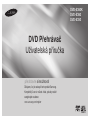 1
1
-
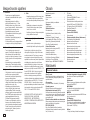 2
2
-
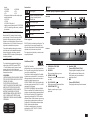 3
3
-
 4
4
-
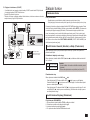 5
5
-
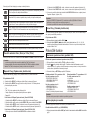 6
6
-
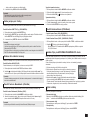 7
7
-
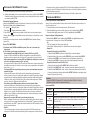 8
8
-
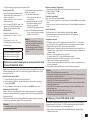 9
9
-
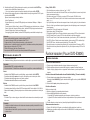 10
10
-
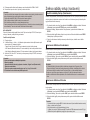 11
11
-
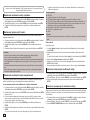 12
12
-
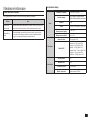 13
13
-
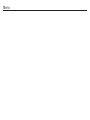 14
14
-
 15
15
-
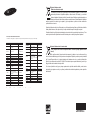 16
16
-
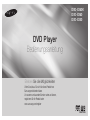 17
17
-
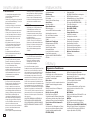 18
18
-
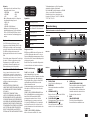 19
19
-
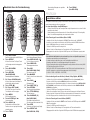 20
20
-
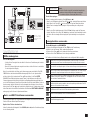 21
21
-
 22
22
-
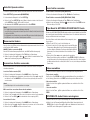 23
23
-
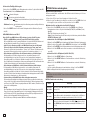 24
24
-
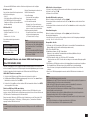 25
25
-
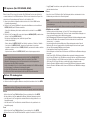 26
26
-
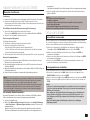 27
27
-
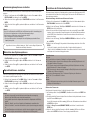 28
28
-
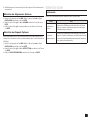 29
29
-
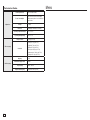 30
30
-
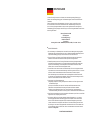 31
31
-
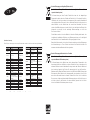 32
32
-
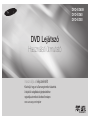 33
33
-
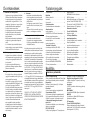 34
34
-
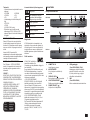 35
35
-
 36
36
-
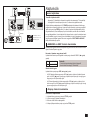 37
37
-
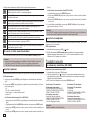 38
38
-
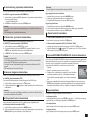 39
39
-
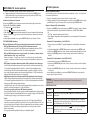 40
40
-
 41
41
-
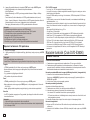 42
42
-
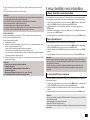 43
43
-
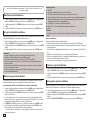 44
44
-
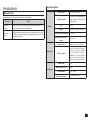 45
45
-
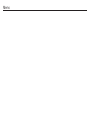 46
46
-
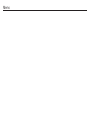 47
47
-
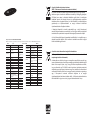 48
48
-
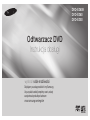 49
49
-
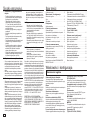 50
50
-
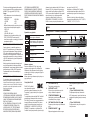 51
51
-
 52
52
-
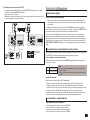 53
53
-
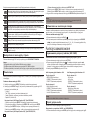 54
54
-
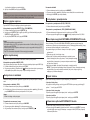 55
55
-
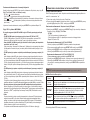 56
56
-
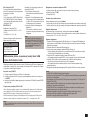 57
57
-
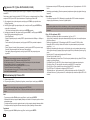 58
58
-
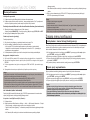 59
59
-
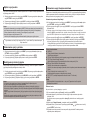 60
60
-
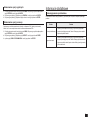 61
61
-
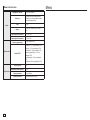 62
62
-
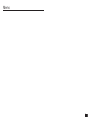 63
63
-
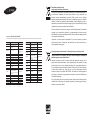 64
64
Samsung DVD-E350 Benutzerhandbuch
- Kategorie
- DVD Spieler
- Typ
- Benutzerhandbuch
- Dieses Handbuch ist auch geeignet für
in anderen Sprachen
- polski: Samsung DVD-E350 Instrukcja obsługi
- čeština: Samsung DVD-E350 Uživatelský manuál
Verwandte Papiere
-
Samsung DVD-P390 Benutzerhandbuch
-
Samsung DVD-H1080W Benutzerhandbuch
-
Samsung DVD-D360 Benutzerhandbuch
-
Samsung DVD-D360 Benutzerhandbuch
-
Samsung BD-E6300 Benutzerhandbuch
-
Samsung DVD-P390 Benutzerhandbuch
-
Samsung DVD-P181 Benutzerhandbuch
-
Samsung DVD-1080P8 Benutzerhandbuch
-
Samsung DVD-E360K Benutzerhandbuch
-
Samsung DVD-P380 Benutzerhandbuch